https://<gpservice-url>/GenerateServiceAreas/submitJob?facilities={"features":[{"geometry":{"x":-122.253,"y":37.757},
"attributes":{"Name":"Store5689"}}]}&env:outSr=102100&f=json&token=<yourToken>- URL:https://<gpservice-url>/GenerateServiceAreas
Description
Con el servicio Área de servicio, puede encontrar el área a la que se puede llegar desde la ubicación de entrada dentro de un tiempo de viaje o una distancia de viaje determinados. Un área de servicio es el área que abarca todas las calles a las que se puede acceder dentro de una distancia determinada o el tiempo de viaje desde una o más ubicaciones, conocidas como instalaciones. Las áreas de servicio generalmente se utilizan para visualizar y medir la accesibilidad de las instalaciones. Por ejemplo, un polígono de tiempo de recorrido de tres minutos alrededor de una tienda de comestibles puede determinar qué residentes pueden llegar a la tienda antes de tres minutos y, por lo tanto, es más probable que compren allí. El servicio también puede crear varias áreas de servicio concéntricas alrededor de una o varias instalaciones que pueden mostrar cómo cambia la accesibilidad con un aumento del tiempo o de la distancia de viaje. Se puede utilizar, por ejemplo, para determinar cuántos hospitales hay a un tiempo de recorrido de 5, 10 o 15 minutos de las escuelas. Al crear áreas de servicio basadas en tiempos de viaje, el servicio puede utilizar los datos de tráfico, que pueden influir en el área a la que se puede llegar a distintas horas del día.
Request parameters
| Parameter | Description |
|---|---|
| facilities (Required) | Specify one or more locations around which service areas are generated. Syntax: |
| token (Required) | Provide the identity of a user who has permissions to access the service. |
| f (Required) | Specify the response format. The default value is html. Values: html | json| pjson |
| travel_mode (Optional) | Specify the mode of transportation for the analysis. Value: JSON object |
| break_values (Optional) | Specify the size and number of service areas to generate for each facility. The default values are demonstrated in the following example: |
| break_units (Optional) | Specify the units for the break_values parameter. The default value is Minutes. Values: Meters | Kilometers | Feet | Yards | Miles | NauticalMiles | Seconds | Minutes | Hours | Days |
| travel_direction (Optional) | Specify whether the direction of travel used to generate the service areas is toward or away from the facilities. The default value is Away From Facility. Values: Away From Facility | Towards Facility |
| time_of_day (Optional) | Specify whether travel times will use traffic conditions. |
| time_zone_for_time_of_day (Optional) | Specify the time zone of the time_of_day parameter. The default value is Geographically Local. Values: Geographically Local | UTC |
| use_hierarchy (Optional) | Specify whether hierarchy will be used when generating service areas. The default value is false. Values: true | false |
| uturn_at_junctions (Optional) | Restrict or permit the analysis to make U-turns at junctions. The default value is Allowed Only at Intersections and Dead Ends. Values: Allowed Only at Intersections and Dead Ends | Allowed | Allowed Only at Dead Ends | Not Allowed |
| polygons_for_multiple_facilities (Optional) | Specify how service areas will be generated when multiple facilities are present. The default value is Overlapping. Values: Overlapping | Not Overlapping | Merge by Break Value |
| polygon_overlap_type (Optional) | Specify whether multiple service areas around a facility are created as disks or rings. The default value is Rings. Values: Rings | Disks |
| detailed_polygons (Optional) | Specify whether detailed service areas will be created. The default value is false. Values: true | false |
| polygon_trim_distance (Optional) | Specify the distance within which the service areas are trimmed. The default value is 100 meters. |
| polygon_simplification_tolerance (Optional) | Specify how the service area geometry returned by the service will be simplified. The default value is 10 meters. |
| point_barriers (Optional) | Specify one or more points that act as temporary restrictions or represent additional time or distance that may be required to travel on the underlying streets. Syntax: |
| line_barriers (Optional) | Specify one or more lines that prohibit travel anywhere the lines intersect the streets. Syntax: |
| polygon_barriers (Optional) | Specify polygons that either prohibit travel or proportionately scale the time or distance required to travel on the streets intersected by the polygons. Syntax: |
| restrictions (Optional) | Specify the restrictions that will be honored by the service. See the list for acceptable values. |
| attribute_parameter_values (Optional) | Specify additional values required by an attribute or restriction, such as whether the restriction prohibits, avoids, or prefers travel on restricted roads. See the list for acceptable values. |
| impedance (Optional) | Specify the impedance. Values: TravelTime | Minutes | TruckTravelTime | TruckMinutes | WalkTime | Miles | Kilometers Nota:Estos valores son específicos de los servicios publicados con los datos de ArcGIS StreetMap Premium. Los valores serán diferentes si utiliza otros datos para el análisis. |
| analysis_region (Optional) | Specify the region in which the analysis will be performed. See the list for acceptable values. |
| save_output_network_analysis_layer (Optional) | Specify whether the service will save the analysis settings as a network analysis layer file. The default value is false. Values: true | false |
| overrides (Optional) | Nota:Este parámetro es solo para uso interno. |
| time_impedance (Optional) | Specify the time-based impedance. The default value is TravelTime. Values: TravelTime | Minutes | TruckTravelTime | TruckMinutes | WalkTime Nota:Estos valores son específicos de los servicios publicados con los datos de ArcGIS StreetMap Premium. Los valores serán diferentes si utiliza otros datos para el análisis. |
| distance_impedance (Optional) | Specify the distance-based impedance. The default value is Kilometers. Values:Miles | Kilometers Nota:Estos valores son específicos de los servicios publicados con los datos de ArcGIS StreetMap Premium. Los valores serán diferentes si utiliza otros datos para el análisis. |
| polygon_detail (Optional) | Specify the level of detail for the output polygons. The default value is Standard. Values: Standard | Generalized | High |
| output_type (Optional) | Specify the type of output to be generated. The default value is Polygons. Values: Polygons | Lines | Polygons and lines |
| output_format (Optional) | Specify the format in which the output features will be created. The default value is Feature Set. Values: Feature Set | JSON File | GeoJSON File |
| env:outSR (Optional) | Specify the spatial reference of the geometries. |
| ignore_network_location_fields (Optional) | Especifica si los campos de ubicación de red se tendrán en cuenta al localizar entradas como paradas o instalaciones en la red. The default value is false. Values: true | false |
| ignore_invalid_locations (Optional) | Specify whether invalid input locations will be ignored. The default value is true. Values: true | false |
| locate_settings (Optional) | Specify settings that affect how inputs are located. Value: JSON object |
| accumulate_attributes (Optional) | Lista de los atributos de coste que se acumularán durante el análisis. Estos atributos acumulados solo se utilizan como referencia; el solucionador solo utiliza el atributo de coste empleado en el modo de viaje indicado al solucionar el análisis. |
Required parameters
facilities
Las ubicaciones de entrada alrededor de las cuales se generan áreas de servicio.
You can specify facility geometries as well as attributes using a more comprehensive JSON structure that represents a set of features. The property is optional; however, the JSON structure must specify either the url or features property:
url: especifique una solicitud de consulta REST para cualquier entidad, mapa o servicio de geoprocesamiento de ArcGIS Server que devuelva un conjunto de entidades JSON.
features: especifique una matriz de entidades.
Each feature in the features array represents a facility and contains the following properties:
- geometry: especifique la geometría de punto de entrada que contenga las propiedades x y y junto con la propiedad spatialReference. Si la propiedad spatialReference se define para todo el JSON, no es necesario que defina esta propiedad para cada geometría. Al hacerlo, se reduce el tamaño del JSON de entrada si la entrada tiene muchas entidades y también mejora el rendimiento. Esta propiedad no es necesaria si las coordenadas están en la referencia espacial predeterminada, WGS84. Si las coordenadas están en una referencia espacial diferente, debe especificar el Id. conocido de la referencia espacial (WKID). Consulte Utilizar referencias espaciales para buscar valores de WKID.
Sugerencia:
Se recomienda especificar explícitamente el valor de spatialReference y especificarlo para todo el JSON en lugar de para cada geometría individual.
- attributes: especifique cada atributo como un par de clave-valor donde la clave es el nombre de un campo dado y el valor es el valor de atributo del campo correspondiente.
- geometry: especifique la geometría de punto de entrada que contenga las propiedades x y y junto con la propiedad spatialReference. Si la propiedad spatialReference se define para todo el JSON, no es necesario que defina esta propiedad para cada geometría. Al hacerlo, se reduce el tamaño del JSON de entrada si la entrada tiene muchas entidades y también mejora el rendimiento. Esta propiedad no es necesaria si las coordenadas están en la referencia espacial predeterminada, WGS84. Si las coordenadas están en una referencia espacial diferente, debe especificar el Id. conocido de la referencia espacial (WKID). Consulte Utilizar referencias espaciales para buscar valores de WKID.
Attributes for facilities
El conjunto de entidades de las instalaciones tiene una tabla de atributos asociada. A continuación, se describen los campos de la tabla de atributos.
- ObjectID
Campo ID administrado por el sistema.
- Name
El nombre de la instalación. Si el nombre no se especifica, se genera automáticamente un nombre en el momento de la resolución.
Todos los campos de las instalaciones de entrada se incluyen en los polígonos de salida cuando el parámetro Polígonos para varias instalaciones se define como Superpuesto o No superpuesto. El campo ObjectID de las instalaciones de entrada se transfiere al campo FacilityOID de los polígonos de salida.
- Breaks
Especifique la extensión del área de servicio que se calculará por instalación.
Este atributo permite especificar un valor de descanso de área de servicio distinto para cada instalación. Por ejemplo, dadas dos instalaciones, puede generar polígonos de área de servicio de 5 y 10 minutos para una instalación y polígonos de 6, 9 y 12 para la otra instalación.
Separe con un espacio varios valores de descanso y especifique los valores numéricos con el carácter de punto como separador decimal, incluso si la configuración local de su equipo establece otro separador decimal. Por ejemplo, el valor 5.5 10 15.5 especifica tres valores de descanso alrededor de una instalación.
- AdditionalTime
La cantidad de tiempo pasada en la instalación, que reduce la extensión del área de servicio calculada para la instalación dada. El valor predeterminado es 0.
Por ejemplo, al calcular áreas de servicio que representan los tiempos de respuesta de una estación de bomberos, AdditionalTime puede almacenar el tiempo de respuesta, que es el tiempo que tarda un equipo de bomberos en ponerse el equipo de protección adecuado y salir de la estación de bomberos, para cada estación. Suponga que la Estación de Bomberos 1 tiene un tiempo de respuesta de 1 minuto y que la Estación de Bomberos 2 tiene un tiempo de respuesta de 3 minutos. Si calcula un área de servicio de 5 minutos para ambas estaciones de bomberos, verá que el área de servicio real para la Estación de Bomberos 1 es de 4 minutos (ya que se requiere 1 de los 5 minutos como tiempo de respuesta). De igual forma, la Estación de Bomberos 2 tiene un área de servicio de solo 2 minutos desde la estación de bomberos.
- AdditionalDistance
La distancia adicional que se viaja para llegar a la instalación antes de calcular el servicio. Este atributo reduce la extensión del área de servicio calculada para la instalación dada. El valor predeterminado es 0.
Por lo general, la localización de una instalación, como la ubicación de una tienda, no se encuentra exactamente en la calle, sino ligeramente apartada de la calle. Este valor de atributo se puede usar para modelar la distancia entre la ubicación real de la instalación y su ubicación en la calle, si es importante incluir esa distancia al calcular las áreas de servicio de la instalación.
- AdditionalCost
El coste adicional destinado a la instalación, que reduce la extensión del área de servicio calculada para la instalación dada. El valor predeterminado es 0.
Use este valor de atributo cuando el modo de viaje del análisis utiliza un atributo de impedancia que no está basado ni en tiempo ni en distancia. Las unidades de los valores de atributo se interpretan como unidades desconocidas.
- CurbApproach
Specifies the direction a vehicle may arrive at and depart from the facility.
Se debe especificar uno de los enteros enumerados en la columna Valor codificado de la siguiente tabla como un valor de este atributo. Los valores de la columna Configuración son los nombres descriptivos de los valores del atributo CurbApproach que puede haber visto al utilizar el software Extensión ArcGIS Network Analyst.
Setting Coded value Description Cualquier lado del vehículo
0
El vehículo puede aproximarse a la instalación y abandonarla en cualquier dirección, de modo que se admite un cambio de sentido en la instalación. Puede elegir esta configuración si es posible y deseable que un vehículo dé la vuelta en la instalación. Esta decisión puede depender del ancho del camino y del volumen de tráfico, o de si la instalación dispone de una zona estacionamiento en la que los vehículos pueden maniobrar.
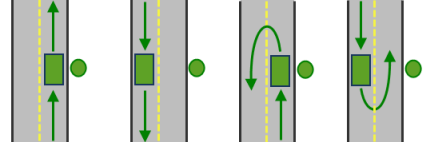
El valor Cualquier lado del vehículo de la aproximación a borde permite todas las combinaciones de salida y llegada. Lado derecho del vehículo
1
Cuando el vehículo se aproxime y se aleje de la instalación, la instalación debe quedar a la derecha del vehículo. Los cambios de sentido están prohibidos. Esto se usa normalmente para vehículos como los autobuses que deben llegar con la parada a la derecha.
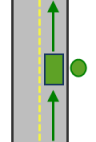
Se muestra la combinación permitida de llegadas y salidas para la aproximación a borde Lado derecho del vehículo. Lado izquierdo del vehículo
2
Cuando el vehículo se aproxime y se aleje de la instalación, la instalación debe quedar a la izquierda del vehículo. Los cambios de sentido están prohibidos. Se usa normalmente para vehículos como los buses que deben llegar con la parada de bus por la izquierda.
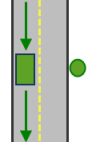
Se muestra la combinación permitida de llegadas y salidas para la aproximación a borde Lado izquierdo del vehículo. Sin cambio de sentido
3
Cuando el vehículo se aproxima a la instalación, esta puede estar en cualquier lado del vehículo; sin embargo, en el momento de partir, el vehículo debe reanudar la marcha en la misma dirección en la que llegó. Los cambios de sentido están prohibidos.
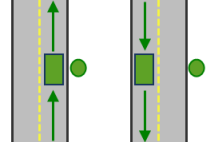
Se muestra la combinación permitida de llegadas y salidas para la aproximación a borde No realizar cambios de sentido. El atributo CurbApproach se ha diseñado para trabajar con los dos tipos de estándares nacionales de circulación: por la derecha (Estados Unidos) y por la izquierda (Reino Unido). En primer lugar, considere un incidente en el lado izquierdo de un vehículo. Siempre estará situada el lado izquierdo, independientemente de si el vehículo circula por la mitad izquierda o derecha del camino. Los estándares de circulación nacionales pueden influir en su decisión de aproximarse al incidente por una de las dos direcciones posibles, de modo que quede en el lado derecho o en el lado izquierdo del vehículo. Por ejemplo, si desea llegar a un incidente y que no haya un carril entre el vehículo y el incidente, elija 1 (Lado derecho del vehículo) en Estados Unidos y 2 (Lado izquierdo del vehículo) en Reino Unido.
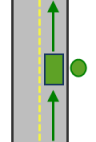
With right-hand traffic, the curb approach that leaves the vehicle closest to the facility is Right side of vehicle. 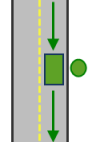
With left-hand traffic, the curb approach that leaves the vehicle closest to the facility is Left side of vehicle. - Bearing
La dirección en la que está avanzando un punto. Las unidades son grados y se miden en sentido horario desde el norte verdadero. Este campo se utiliza junto con el campo BearingTol.
Los datos de rumbo normalmente se envían de forma automática desde un dispositivo móvil dotado de un receptor GPS. Intente incluir datos de rumbo si está cargando una ubicación de entrada que se mueve, como un peatón o un vehículo.
Utilizar este campo tiende a evitar agregar ubicaciones a los ejes equivocados, que puede ocurrir cuando un vehículo está cerca de una intersección o un paso elevado, por ejemplo. El rumbo también ayuda a la herramienta a determinar en qué lado de la calle está el punto.
- BearingTol
El valor de tolerancia de rumbo crea un rango de valores de rumbo aceptable al ubicar los puntos en movimiento en un eje con el campo Bearing. Si el valor del campo Bearing está dentro del rango de valores aceptables que se generan a partir de la tolerancia de rumbo en un eje, el punto se puede agregar como una ubicación de red ahí; de lo contrario, se evalúa el punto más cercano sobre el próximo eje más cercano.
Las unidades se expresan en grados y el valor predeterminado es 30. Los valores deben ser mayores que 0 y menores que 180. Un valor de 30 significa que, cuando Network Analyst intenta agregar una ubicación de red en un eje, se genera un rango de valores de rumbo aceptable 15 grados hacia cada lado del eje (izquierda y derecha) y en ambas direcciones digitalizadas del eje.
- NavLatency
Este campo solo se utiliza en el proceso de resolución si los campos Bearing y BearingTol también tienen valores. Sin embargo, la introducción de un valor de campo NavLatency es opcional, incluso cuando hay valores en Bearing y BearingTol. NavLatency indica cuánto coste se espera desde el momento en que se envía la información de GPS desde un vehículo en movimiento a un servidor y el momento en que el dispositivo de navegación del vehículo recibe la ruta procesada.
Las unidades de NavLatency son las mismas que las unidades del atributo de impedancia.
Syntax examples for facilities
Syntax for specifying facilities using a JSON structure for features
{
"spatialReference": {
"wkid": <wkid>,
"latestWkid": <wkid>
},
"features": [
{
"geometry": {
"x": <x1>,
"y": <y1>
},
"attributes": {
"<field1>": <value1_1>,
"<field2>": <value1_2>
}
},
{
"geometry": {
"x": <x2>,
"y": <y2>
},
"attributes": {
"<field1>": <value2_1>,
"<field2>": <value2_2>
}
}
]
}Syntax for specifying facilities with custom attributes using a JSON structure for features
{
"spatialReference": {
"wkid": <wkid>,
"latestWkid": <wkid>
},
"fields": [
{
"name": <name1>,
"type": <esriFieldType>,
"alias": <alias1>,
"length": <length>
},
{
"name": <name2>,
"type": <esriFieldType>,
"alias": <alias2>,
"length": <length>
}
],
"features": [
{
"geometry": {
"x": <x1>,
"y": <y1>
},
"attributes": {
"<name1>": <value1_1>,
"<name2>": <value1_2>
}
},
{
"geometry": {
"x": <x2>,
"y": <y2>
},
"attributes": {
"<name1>": <value2_1>,
"<name2>": <value2_2>
}
}
]
}Syntax for specifying facilities using a URL returning a JSON response
{
"url": "<url>"
}Examples for facilities
Example 1: Specify facilities in the spatial reference of the network dataset using a JSON structure. The example shows how to specify names for the facilities using the Name attribute.
{
"features": [
{
"geometry": {
"x": -0.1891,
"y": 51.5254
},
"attributes": {
"Name": "Fire Station 35"
}
},
{
"geometry": {
"x": -0.1744,
"y": 51.5353
},
"attributes": {
"Name": "Fire Station 29"
}
}
]
}Example 2: Specify facilities in the Web Mercator spatial reference using a JSON structure
{
"spatialReference": {
"wkid": 102100
},
"features": [
{
"geometry": {
"x": 2698533.989,
"y": 5192521.476
},
"attributes": {
"Name": "123 Main Street"
}
},
{
"geometry": {
"x": 2697821.094,
"y": 5191915.261
},
"attributes": {
"Name": "845 Cypress Ave"
}
}
]
}Example 3: Specify facilities with custom fields using a JSON structure
In this example, the facilities include a custom field, SquareFootage; therefore, the field schema must be defined in the fields attribute. The schema of default fields must also be defined whenever a custom field is present, so the schema of the Name field is also defined. The values for the fields are specified in the features attribute. The output service areas will include copies of these input fields as long as polygons_for_multiple_facilities isn't set to Merge by Break Value. The facility geometries are in the spatial reference of the network dataset, so the spatialReference attribute isn't required.
{
"fields": [
{
"name": "Name",
"type": "esriFieldTypeString",
"alias": "Square Footage",
"length": 128
},
{
"name": "SquareFootage",
"type": "esriFieldTypeInteger",
"alias": "Square Footage",
"length": 10
}
],
"features": [
{
"geometry": {
"x": -122.253,
"y": 37.757
},
"attributes": {
"Name": "SF Store",
"SquareFootage": 1800
}
},
{
"geometry": {
"x": -77.067,
"y": 38.907
},
"attributes": {
"Name": "DC Store",
"SquareFootage": 1300
}
}
]
}Example 4: Specify facilities using a URL
The URL makes a query for a few features from a map service. A URL querying features from a feature service can also be specified.
{
"url": "https://machine.domain.com/webadaptor/rest/services/NetworkAnalysis/SanDiego/MapServer/21/query?where=1%3D1&outFields=Name&f=json"
}token
Utilice este parámetro para especificar un token que proporcione la identidad de un usuario que tenga permisos para acceder al servicio. La página de seguridad y autenticación ofrece más información sobre cómo se puede obtener un token de acceso.
token=<yourToken>f
Utilice este parámetro para especificar el formato de respuesta. El parámetro puede tener html, json o pjson como argumentos, por ejemplo, f=json. El valor pjson se utiliza para imprimir la respuesta JSON en un formato embellecido.
Optional parameters
travel_mode
Seleccione el modo de transporte para el análisis.
Los modos de viaje se administran en ArcGIS Enterprise y el administrador de su organización puede configurarlos para reflejar mejor los flujos de trabajo de la organización.
Para obtener más información sobre los modos de viaje, consulte Configurar modos de viaje.
Debe especificar el objeto JSON que contiene la configuración de un modo de viaje compatible con su organización. Para obtener una lista de los modos de viaje admitidos, ejecute la herramienta GetTravelModes desde el servicio Utilidades.
El valor del parámetro travel_mode debe ser un objeto JSON que represente la configuración del modo de viaje. Si se utiliza la herramienta GetTravelModes del servicio Utilidades, se obtiene una cadena de caracteres que representa el JSON del modo de viaje. Debe convertir esta cadena de caracteres en un objeto JSON válido utilizando su API y, a continuación, entregar el objeto JSON como valor para el parámetro travel_mode.
Por ejemplo, se muestra a continuación una cadena de caracteres que representa el modo de viaje Tiempo a pie, tal y como lo devuelve la herramienta GetTravelModes.
"{\"attributeParameterValues\": [{\"parameterName\": \"Restriction Usage\", \"attributeName\": \"Walking\", \"value\": \"PROHIBITED\"}, {\"parameterName\": \"Restriction Usage\", \"attributeName\": \"Preferred for Pedestrians\", \"value\": \"PREFER_LOW\"}, {\"parameterName\": \"Walking Speed (km/h)\", \"attributeName\": \"WalkTime\", \"value\": 5}], \"description\": \"Follows paths and roads that allow pedestrian traffic and finds solutions that optimize travel time. The walking speed is set to 5 kilometers per hour.\", \"impedanceAttributeName\": \"WalkTime\", \"simplificationToleranceUnits\": \"esriMeters\", \"uturnAtJunctions\": \"esriNFSBAllowBacktrack\", \"restrictionAttributeNames\": [\"Preferred for Pedestrians\", \"Walking\"], \"useHierarchy\": false, \"simplificationTolerance\": 2, \"timeAttributeName\": \"WalkTime\", \"distanceAttributeName\": \"Miles\", \"type\": \"WALK\", \"id\": \"caFAgoThrvUpkFBW\", \"name\": \"Walking Time\"}"El valor anterior se debe convertir a un objeto JSON válido y transferirse como valor para el parámetro travel_mode.
travel_mode={"attributeParameterValues":[{"parameterName":"Restriction Usage","attributeName":"Walking","value":"PROHIBITED"},{"parameterName":"Restriction Usage","attributeName":"Preferred for Pedestrians","value":"PREFER_LOW"},{"parameterName":"Walking Speed (km/h)","attributeName":"WalkTime","value":5}],"description":"Follows paths and roads that allow pedestrian traffic and finds solutions that optimize travel time. The walking speed is set to 5 kilometers per hour.","impedanceAttributeName":"WalkTime","simplificationToleranceUnits":"esriMeters","uturnAtJunctions":"esriNFSBAllowBacktrack","restrictionAttributeNames":["Preferred for Pedestrians","Walking"],"useHierarchy":false,"simplificationTolerance":2,"timeAttributeName":"WalkTime","distanceAttributeName":"Miles","type":"WALK","id":"caFAgoThrvUpkFBW","name":"Walking Time"}El valor predeterminado, Custom, le permite configurar su propio modo de viaje. Cuando se entrega en Custom, puede definir valores para los siguientes parámetros: impedance, time_impedance, distance_impedance, uturn_at_junctions, use_hierarchy, route_line_simplification_tolerance, restrictions y attribute_parameter_values. Puede elegir Custom y establecer los parámetros de modo de viaje personalizado indicados anteriormente, por ejemplo, para modelar un peatón con una velocidad de caminata rápida o un camión con una altura y un peso determinados y con una carga de determinados materiales peligrosos. Puede probar distintas configuraciones hasta conseguir resultados de análisis deseados. Una vez que haya identificado la configuración de análisis, debe trabajar con el administrador de su organización y guardar esta configuración como parte de un modo de viaje nuevo o existente para que todos los usuarios de su organización puedan volver a ejecutar el análisis con la misma configuración.
Los valores predeterminados de los parámetros de modo de viaje personalizado se basan en viajes en coche. Si especifica el modo de viaje como Custom o no proporciona ningún valor para el parámetro travel_mode, el análisis será similar al uso del modo de viaje Driving Time predeterminado.
Precaución:
Si el parámetro travel_mode no tiene el valor Custom, significa que está eligiendo un modo de viaje configurado por su organización y el servicio invalida automáticamente los valores de otros parámetros con valores que modelen el modo de viaje elegido. Se invalidan los siguientes parámetros: impedance, time_impedance, distance_impedance, uturn_at_junctions, use_hierarchy, route_line_simplification_tolerance, restrictions y attribute_parameter_values.
break_values
Use este parámetro para especificar el tamaño y el número de áreas de servicio a generar para cada instalación. Las unidades se determinan con el parámetro break_units. Si las unidades se basan en el tiempo, las áreas de servicio se generan en función del tiempo de viaje a lo largo de las calles subyacentes. Si las unidades se basan en la distancia, las áreas de servicio se generan en función de la distancia de viaje.
Se pueden especificar varios descansos de área para crear áreas de servicio concéntricas por instalación. Por ejemplo, para encontrar áreas de servicio a 2, 3 y 5 millas para cada instalación, especifique break_values=2 3 5 separando los valores con un espacio y defina break_units como Miles.
Precaución:
Los valores siempre deben usar un punto como separador decimal, incluso en los países en los que tradicionalmente se use una coma.
El valor predeterminado de este parámetro se muestra en el ejemplo que aparece a continuación:
break_values=5 10 15break_units
Utilice este parámetro para especificar las unidades del parámetro break_values. El parámetro se especifica con estos valores:
- Meters
- Kilometers
- Feet
- Yards
- Miles
- NauticalMiles
- Seconds
- Minutes
- Hours
- Days
El valor predeterminado es Minutes.
analysis_region
El servicio ignora este parámetro y la especificación de un valor no tiene ningún efecto en el análisis.
travel_direction
Especifica si la dirección de recorrido que se utiliza para generar los polígonos de área de servicio se acerca a las instalaciones o se aleja de ellas.
- Facility to Incident: la dirección del viaje es desde las instalaciones hasta los incidentes.
- Incident to Facility: la dirección del viaje es desde los incidentes hasta las instalaciones.
La dirección de viaje puede cambiar la forma de los polígonos porque las impedancias en lados opuestos de las calles pueden diferir o pueden existir restricciones de un solo sentido, como calles de una sola vía. La dirección que debería elegir depende de la naturaleza de su análisis del área de servicio. El área de servicio de una tienda de entrega de pizzas, por ejemplo, se debe crear alejada de la instalación, mientras que el área de servicio de un hospital se debe crear cerca de la instalación.
El valor predeterminado de este parámetro es Incident to Facility.
time_of_day
Especifique la hora y la fecha en la que desea salir o llegar a instalaciones. Este parámetro se ignora a menos que break_units esté configurado con unidades de distancia.
Para usar el tráfico en el análisis, establezca break_units en una unidad basada en tiempo y asigne un valor a time_of_day. El valor de time_of_day representa la hora a la que comienza el viaje, o parte, de los puntos de entrada. La hora se especifica como hora UNIX (milisegundos desde medianoche, 1 de enero de 1970).
La interpretación del valor de parámetro depende de si el viaje es hacia las instalaciones o desde ellas, según se especifique en el parámetro travel_direction.
- Representa la hora de salida si travel_direction tiene el valor Away From Facility. Esta es la opción predeterminada.
- Representa la hora de llegada si travel_direction tiene el valor Towards Facility.
Si no se aprueba una hora del día, el servicio utiliza velocidades de carretera estáticas basadas en velocidades históricas promedio o límites de velocidad permitidos. Utiliza las velocidades permitidas en áreas donde la información de tráfico histórico no está disponible.
Nota:
El tráfico solo es compatible con el modo de viaje o la impedancia del tiempo de conducción.Cuando el servicio utiliza datos de ArcGIS StreetMap Premium, puede admitir dos tipos de tráfico: en directo y típico.
Si la time_Of_day especificada está a menos de 4 horas de la hora actual, se utilizará el tráfico en directo cuando esté disponible. El tráfico en directo recupera las velocidades en función de los registros desde teléfonos móviles, sensores y otras fuentes de datos y refleja las velocidades de viaje actuales y predice las velocidades del futuro cercano. Si la time_Of_day especificada es 4 horas anterior o 4 horas posterior de la hora actual o si la carretera no tiene tráfico en directo, se utilizarán velocidades de tráfico típico. Las velocidades típicas se basan en patrones de tráfico históricos. Los datos de tiempo de viaje se agregan en intervalos de 15 minutos por día de la semana basándose en datos de varios años. Por tanto, una carretera puede tener un tiempo de viaje diferente un lunes a las 8:00, un lunes a las 8:15 o un martes a las 8:00. Debido a que la varianza es solo en el día de la semana y en la hora del día, el tiempo de viaje es el mismo en una carretera para cualquier lunes a las 8:00, independientemente del mes o año.
Si su objetivo es modelar las condiciones típicas de viaje y evitar grandes varianzas a partir de la media debido al tráfico en directo, se recomienda usar una fecha del pasado para garantizar que no coincida con la ventana de 4 horas desde la hora actual. Como ejemplo extremo, incluso puede utilizar fechas de 1990.
La página Cobertura de datos muestra los países para los que Esri proporciona actualmente datos de tráfico.
Typical traffic
Para garantizar que la tarea use el tráfico típico en las ubicaciones en las que está disponible, elija una hora y un día de la semana y, luego, convierta el día de la semana a una de las siguientes fechas de 1990:
- Lunes, 1/1/1990
- Martes, 2/1/1990
- Miércoles, 3/1/1990
- Jueves, 4/1/1990
- Viernes, 5/1/1990
- Sábado, 6/1/1990
- Domingo, 7/1/1990
Establezca la hora y la fecha en hora UNIX en milisegundos. Por ejemplo, para resolver para 13:03 los jueves, establezca la fecha y la hora en 13:03, 4 de enero de 1990, y convierta a milisegundos (631458180000). Aunque las fechas que representan los días de la semana son de 1990, el tráfico típico se calcula a partir de las tendencias de tráfico recientes, normalmente a lo largo de los datos de los últimos dos años.
Tráfico en vivo
Para utilizar el tráfico en directo cuando y donde esté disponible, elija una fecha y hora y convierta a hora UNIX.
Nota:
Debe tener una extensión de Tráfico en directo y configurar su dataset de red Street Map Premium para acceder al tráfico en directo.Esri guarda los datos de tráfico en directo durante 4 horas y hace referencia a datos predictivos que abarcan hasta 4 horas en el futuro. Si la hora y la fecha que ha especificado para este parámetro están fuera de la ventana de tiempo de 8 horas o el tiempo de viaje del análisis sigue más allá de la ventana de datos predictivos, la tarea vuelve a las velocidades de tráfico típico.
Ejemplos de time_of_day
Ejemplo uno: 13:03, 4 de enero de 1990. Tráfico típico los jueves a las 13:03.
"time_Of_day": 631458180000Ejemplo dos: 17:00, 7 de enero de 1990. Tráfico típico los domingos a las 17:00.
"time_Of_day": 631731600000Ejemplo cuatro: 10:20, 18 de marzo de 2015. Si la hora actual está entre las 6:20, 18 de marzo de 2015, y 14:20, 18 de marzo de 2015, se hace referencia a las velocidades de tráfico en directo en el análisis; de lo contrario, se hace referencia a las velocidades de tráfico típico.
"time_Of_day": 1426674000000time_zone_for_time_of_day
Especifique la zona o zonas horarias del parámetro time_Of_day. Existen dos opciones: Geographically Local y UTC.
The default value is Geographically Local
Falso (utilizar zonas horarias geográficamente locales)
El valor timeOfDay hace referencia a las zonas horarias locales en las que se encuentran los puntos de entrada. Esta opción hace que el análisis tenga horas de inicio rotativas en las diferentes zonas horarias.
La siguiente imagen ilustra cómo establecer el valor en false (geográficamente local). Establecer timeOfDay como 9:00, 4 de enero de 1990 (631443600000 milisegundos) y timeOfDayIsUTC como false, y enviar una solicitud válida provoca que los tiempos de conducción de puntos en la zona horaria del este empiecen a las 9:00 y a las 9:00 hora central para puntos en la zona horaria central. (Las horas de inicio tienen una variación de una hora respecto a la hora real o UTC).
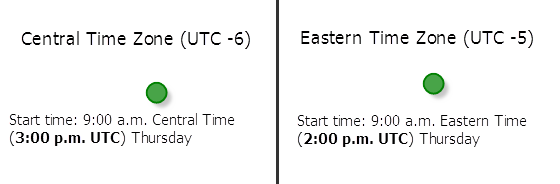
Verdadero (usar UTC)
El valor timeOfDay hace referencia a la hora universal coordinada (UTC). Las horas de inicio son simultáneas para todos los puntos, independientemente de las zonas horarias.
La siguiente imagen ilustra cómo establecer el valor en true (UTC). Establecer timeOfDay como 9:00, 4 de enero de 1990 (631443600000 milisegundos) y timeOfDayIsUTC como true hace que el tiempo de inicio de los puntos en la zona horaria del este sean las 4:00 hora del este y las 3:00 hora central para quienes se encuentren en la zona horaria central.
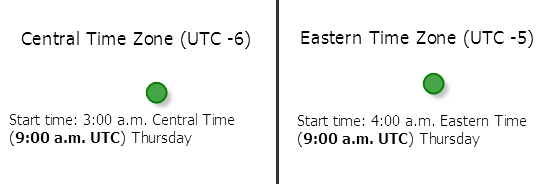
use_hierarchy
Use este parámetro para especificar si se utilizará jerarquía para generar las áreas de servicio.
Precaución:
El valor de este parámetro, independientemente de si se basa en el valor predeterminado o se establece explícitamente un valor, se invalida si se cambia travel_mode a cualquier valor distinto de Custom. El valor predeterminado de travel_mode es Driving, por lo que, a menos que cambie travel_mode a un valor diferente, este valor de parámetro se invalidará.
-
true: el servicio utilizará la jerarquía. Cuando se generan áreas de servicio jerárquicas, el servicio prefiere calles de orden superior, como autovías, frente a calles de orden inferior, como carreteras locales. Significa que si una instalación se encuentra en una carretera local (el nivel más bajo en una jerarquía), el servicio abarca las carreteras locales en esa área, pero intenta aumentar la jerarquía a vías secundarias y principales. Una vez en vías secundarias o principales, el servicio omite las carreteras locales durante el resto del área de servicio. Principalmente debido a este enfoque jerárquico, las áreas de servicio jerárquicas se generan mucho más rápido en comparación con las áreas de servicio no jerárquicas, ya que el servicio tiene que generar áreas de servicio a partir de un subconjunto de calles relativamente más pequeño. Es posible usar áreas de servicio jerárquicas para simular la preferencia del conductor de viajar por autovías en lugar de carreteras locales, aunque esto suponga un viaje más largo. Sin embargo, las áreas pueden superponerse a algunas carreteras de menor orden a las que no se puede llegar dentro de una distancia de viaje o tiempo de viaje determinados. Por consiguiente, las áreas de servicio jerárquicas pueden ser menos precisas.
-
false: el servicio no utilizará la jerarquía. El resultado son áreas de servicio que se miden a lo largo de todas las calles, independientemente del nivel de jerarquía, y tienden a ser de mayor calidad en comparación con sus equivalentes jerárquicos.
El valor predeterminado es false.
Algunos parámetros de servicio no se aplican al generar áreas de servicio jerárquicas.
- El parámetro polygon_trim_distance se ignora y, si se especifica, genera un mensaje de advertencia en la respuesta del servicio.
- La generación de áreas de servicio detalladas, especificadas utilizando el valor true para el parámetro detailed_polygons, no se admite y da como resultado una solicitud fallida.
- El parámetro polygon_trim_distance se ignora y, si se especifica, genera un mensaje de advertencia en la respuesta del servicio.
- La generación de áreas de servicio detalladas, especificadas utilizando el valor true para el parámetro detailed_polygons, no se admite y da como resultado una solicitud fallida.
uturn_at_junctions
Use este parámetro para restringir o permitir que la ruta haga cambios de sentido en los cruces.
Precaución:
El valor de este parámetro, independientemente de si se basa en el valor predeterminado o se establece explícitamente un valor, se invalida si se cambia travel_mode a cualquier valor distinto de Custom. El valor predeterminado de travel_mode es Driving, por lo que, a menos que cambie travel_mode a un valor diferente, este valor de parámetro se invalidará.
Para comprender los valores del parámetro disponibles, un cruce es un punto donde solo hay dos calles que intersecan entre sí. Si hay tres o más calles que se intersecan en un punto, se llama intersección. Un cul-de-sac es una calle sin salida. Este parámetro puede tener los siguientes valores:
| Parameter Value | Description |
|---|---|
Allowed | Los cambios de sentido están permitidos en todas partes. Permitir los cambios de sentido implica que el vehículo puede girar en un cruce y volver por la misma calle. 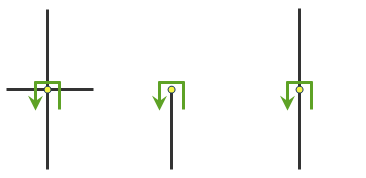 |
Allowed only at Intersections and Dead Ends | Los cambios de sentido están prohibidos en los cruces donde se cruzan dos calles. 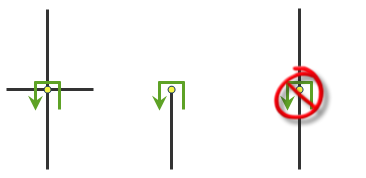 |
Allowed only at Dead Ends | Los cambios de sentido están prohibidos en todos los cruces y todas las intersecciones y solo se permiten en calles sin salida. 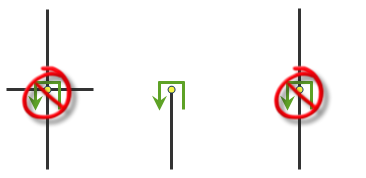 |
Not Allowed | Los cambios de sentido están prohibidos en todos los cruces, todas las intersecciones y todas las calles sin salida. Aunque se elija este valor para el parámetro, una ruta puede hacer cambios de sentido en paradas. Para prohibir los cambios de sentido en una parada, puede cambiar la propiedad CurbApproach al valor adecuado (3). |
El valor predeterminado de este parámetro es Allowed only at Intersections and Dead Ends.
polygons_for_multiple_facilities
Utilice este parámetro para especificar cómo generar áreas de servicio cuando existan varias instalaciones. El parámetro se puede especificar usando uno de los siguientes valores:
- Overlapping: crear áreas de servicio individuales para cada instalación. Las áreas de servicio de distintas instalaciones se pueden superponer entre sí.
- Not Overlapping: crear áreas de servicio individuales para cada instalación de modo que un área de servicio de una instalación no se pueda superponer sobre áreas de servicio de otras instalaciones. Con esta opción, el área contenida en un área de servicio determinada está más cerca de la instalación correspondiente que cualquier otra instalación.
- Merge by Break Value: unir las áreas de servicio de diferentes instalaciones que poseen los mismos valores de descanso. A diferencia de las opciones Overlapping y Not Overlapping, esta opción no resulta en áreas de servicio individuales para cada instalación.
El valor predeterminado de este parámetro es Overlapping.
polygon_overlap_type
Utilice este parámetro para especificar si se crean varias áreas de servicio alrededor de una instalación como discos o anillos. El parámetro se puede especificar usando uno de los siguientes valores:
- Rings: al crear varias áreas de servicio alrededor de una instalación, no se incluya la región cubierta por el área de servicio más pequeña en la región cubierta por el área de servicio más grande. Use esta opción si desea buscar el área desde un corte a otro. Por ejemplo, si crea áreas de servicio de 5 y 10 minutos, el área de servicio de 10 minutos excluirá el área bajo el área de servicio de 5 minutos y entonces aparecerán como anillos.
- Disks: al crear varias áreas de servicio alrededor de una instalación, se crean áreas de servicio que van desde la instalación hasta el descanso. Por ejemplo, si crea áreas de servicio de 5 y 10 minutos, el área de servicio de 10 minutos incluirá el área bajo el área de servicio de 5 minutos.
Nota:
El uso de cualquiera de las dos opciones producirá el mismo resultado cuando se especifique solo un valor de descanso.
El valor predeterminado de este parámetro es Rings.
detailed_polygons
Utilice este parámetro para especificar la opción para crear áreas de servicio detalladas o generalizadas.
El valor predeterminado de este parámetro es false.
Heredado:
Ya no se recomienda utilizar este parámetro. Si desea generar polígonos detallados, defina el valor del parámetro polygon_detail como High.
polygon_trim_distance
Use este parámetro para especificar la distancia en la que se recortarán las áreas de servicio. Resulta útil al buscar áreas de servicio en lugares que tienen redes de calles muy dispersas y no desea que el área de servicio abarque áreas grandes sin entidades de calles.
El parámetro se especifica como una estructura JSON que contiene las siguientes propiedades:
- distance: el valor de distancia de corte. Un valor de distancia de 0 (cero) especifica que no se deben recortar las áreas de servicio.
- units: las unidades del valor de distancia de corte.
El valor de la propiedad debe especificarse como uno de los siguientes valores:
- esriCentimeters
- esriDecimalDegrees
- esriDecimeters
- esriFeet
- esriInches
- esriKilometers
- esriMeters
- esriMiles
- esriMillimeters
- esriNauticalMiles
- esriPoints
- esriYards
El valor predeterminado de este parámetro es 100 metros. El valor del parámetro se ignora si el parámetro use_hierarchy tiene el valor true.
Ejemplo de sintaxis de polygon_trim_distance
{
"distance": <value>,
"units": "<unit>"
}Ejemplo de polygon_trim_distance
Ejemplo: especificar polygon_trim_distance de 75 metros
{
"distance": 75,
"units": "esriMeters"
}polygon_simplification_tolerance
Utilice este parámetro para especificar en qué medida desea simplificar la geometría de las áreas de servicio devueltas por el servicio.
Nota:
El valor de este parámetro, independientemente de si se basa en el valor predeterminado o se establece explícitamente un valor, se invalida si se cambia travel_mode a cualquier valor distinto de Custom. El valor predeterminado de travel_mode es Driving, por lo que, a menos que cambie travel_mode a un valor diferente, este valor de parámetro se invalidará.
La simplificación mantiene los puntos críticos de un área para definir su forma esencial y quita el resto de los puntos. La distancia de simplificación que especifique será el desplazamiento máximo permisible que puede apartarse el área simplificada del área original. Simplificar un área reduce el número de puntos que se utilizan para construir el área y tiende a reducir los tiempos de dibujo.
El parámetro se especifica como una estructura JSON que contiene las siguientes propiedades:
- distance: el valor de distancia de simplificación.
- units: las unidades del valor de distancia de simplificación.
El valor de la propiedad debe especificarse como uno de los siguientes valores:
- esriCentimeters
- esriDecimalDegrees
- esriDecimeters
- esriFeet
- esriInches
- esriKilometers
- esriMeters
- esriMiles
- esriMillimeters
- esriNauticalMiles
- esriPoints
- esriYards
El valor predeterminado de este parámetro es de 10 metros.
Ejemplo de sintaxis de polygon_simplification_tolerance
{
"distance": <value>,
"units": "<unit>"
}Ejemplo de polygon_simplification_tolerance
Ejemplo: especificar polygon_simplification_tolerance de 10 metros
{
"distance": 10,
"units": "esriMeters"
}point_barriers
Utilice este parámetro para especificar uno o varios puntos que actuarán como restricciones temporales o representen el tiempo o la distancia adicionales que puede que se necesiten para viajar en las calles subyacentes. Por ejemplo, una barrera de punto se puede usar para representar un árbol caído en una calle o el retraso acumulado en un cruce de ferrocarril.
You can specify barrier geometries as well as attributes using a more comprehensive JSON structure that references a set of features. The property is optional; however, the JSON structure must specify either the url or features property:
url: especifique una solicitud de consulta REST para cualquier entidad, mapa o servicio de geoprocesamiento de ArcGIS Server que devuelva un conjunto de entidades JSON.
features: especifique una matriz de entidades.
Cada entidad de la matriz representa una barrera de punto y contiene los siguientes campos:
- geometry: especifique la geometría de punto de entrada que contenga las propiedades x y y junto con la propiedad spatialReference. Si la propiedad spatialReference se define para todo el JSON, no es necesario que defina esta propiedad para cada geometría. Al hacerlo, se reduce el tamaño del JSON de entrada si la entrada tiene muchas entidades y también mejora el rendimiento. Esta propiedad no es necesaria si las coordenadas están en la referencia espacial predeterminada, WGS84. Si las coordenadas están en una referencia espacial diferente, debe especificar el Id. conocido de la referencia espacial (WKID). Consulte Utilizar referencias espaciales para buscar valores de WKID.
Sugerencia:
Se recomienda especificar explícitamente el valor de spatialReference y especificarlo para todo el JSON en lugar de para cada geometría individual.
- attributes: especifique cada atributo como un par de clave-valor donde la clave es el nombre de un campo dado y el valor es el valor de atributo del campo correspondiente.
- geometry: especifique la geometría de punto de entrada que contenga las propiedades x y y junto con la propiedad spatialReference. Si la propiedad spatialReference se define para todo el JSON, no es necesario que defina esta propiedad para cada geometría. Al hacerlo, se reduce el tamaño del JSON de entrada si la entrada tiene muchas entidades y también mejora el rendimiento. Esta propiedad no es necesaria si las coordenadas están en la referencia espacial predeterminada, WGS84. Si las coordenadas están en una referencia espacial diferente, debe especificar el Id. conocido de la referencia espacial (WKID). Consulte Utilizar referencias espaciales para buscar valores de WKID.
Attributes for point_barriers
Cuando se especifican las barreras de punto, se pueden definir propiedades para cada una de ellas, como su nombre o el tipo de barrera, mediante el uso de los siguientes atributos:
Name
El nombre de la barrera.
BarrierType
Especifica si la barrera de punto restringe el recorrido completamente o agrega tiempo o distancia cuando se cruza. El valor de este atributo se especifica como uno de los siguientes enteros (use el código numérico, no el nombre entre paréntesis):
-
0 (Restricción): prohíbe viajar por la barrera. La barrera se conoce como barrera de punto de restricción, ya que actúa como una restricción.
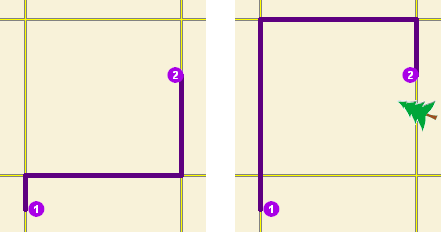
El primer mapa muestra la ruta más corta entre dos paradas sin ninguna barrera de punto de restricción. El segundo mapa tiene una carretera que está bloqueado por un árbol caído, de modo que la ruta más corta entre los mismos puntos es más larga. 2 (Coste agregado): viajar a través de la barrera aumenta el tiempo o la distancia de viaje en la cantidad especificada en los atributos de Additional_[Cost]. Este tipo de barrera se denomina barrera de punto de coste agregado.
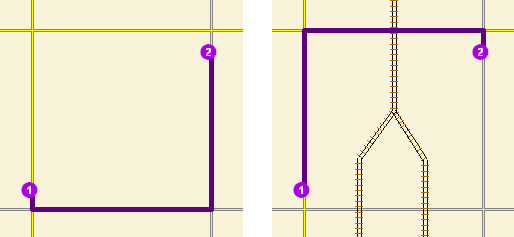
El mapa de la izquierda muestra la ruta más corta entre dos paradas sin ninguna barrera de punto de coste agregado. En el mapa de la derecha, el tiempo de viaje de la parada uno a la parada dos sería el mismo pasando por el extremo norte del bloqueo o por el extremo sur; sin embargo, dado que al cruzar las vías del ferrocarril se incurre en una penalización de tiempo (modelada con barreras de punto de coste agregado), se elige la ruta con un solo cruce de ferrocarril. El coste de cruzar la barrera se suma al tiempo de viaje agregado de la ruta resultante.
Additional_Time
El tiempo de viaje agregado cuando se realiza el trazado poligonal de la barrera. Este campo solo es aplicable para barreras con coste agregado y si el valor del parámetro measurement_units se basa en el tiempo.
Este valor de campo debe ser mayor o igual que cero, y sus unidades son las mismas que las especificadas en el parámetro measurement_units.
Additional_Distance
La distancia agregada cuando se realiza el trazado poligonal de la barrera. Este campo solo es aplicable para barreras con coste agregado y si el valor del parámetro measurement_units se basa en la distancia.
El valor del campo debe ser mayor o igual que cero, y sus unidades son las mismas que las especificadas en el parámetro measurement_units.
AdditionalCost
El coste agregado cuando se realiza el trazado poligonal de la barrera. Este campo solo es aplicable para barreras con coste agregado cuando el atributo de impedancia no se basa ni en tiempo ni en distancia.
FullEdge
Especifica cómo se aplican las barreras de punto de restricción a los elementos de eje durante el análisis. El valor de campo se especifica como uno de los siguientes enteros (use el código numérico, no el nombre entre paréntesis):
- 0 (Falso): permite viajar por el eje hasta la barrera, pero no a través de ella. Este es el valor predeterminado.
- 1 (Verdadero): restringe el viaje a cualquier punto del eje asociado.
CurbApproach
Especifica la dirección de tráfico que se ve afectada por la barrera. El valor de campo se especifica como uno de los siguientes enteros (use el código numérico, no el nombre entre paréntesis):
- 0 (Cualquier lado del vehículo): la barrera afecta al viaje por el eje en ambas direcciones.
- 1 (Lado derecho del vehículo): los vehículos solo se ven afectados si la barrera se encuentra a su lado derecho al acercase a ella. La barrera no afecta a los vehículos que atraviesan el mismo eje, pero se acercan la barrera por su lado izquierdo.
- 2 (Lado izquierdo del vehículo): los vehículos solo se ven afectados si la barrera se encuentra a su lado izquierdo al acercase a ella. La barrera no afecta a los vehículos que atraviesan el mismo eje, pero se acercan la barrera por su lado derecho.
Debido a que los cruces son puntos y no tienen lados, las barreras sobre cruces afectan a todos los vehículos, independientemente de la aproximación a borde.
El atributo CurbApproach trabaja con los dos tipos de estándares nacionales de circulación: por la derecha (Estados Unidos) y por la izquierda (Reino Unido). En primer lugar, considere una instalación en el lado izquierdo de un vehículo. Siempre estará situada el lado izquierdo, independientemente de si el vehículo circula por la mitad izquierda o derecha del camino. Los estándares de circulación nacionales pueden influir en su decisión de aproximarse a una instalación por una de las dos direcciones posibles, de modo que quede en el lado derecho o en el lado izquierdo del vehículo. Por ejemplo, para llegar a una instalación y que no haya un carril entre el vehículo y la instalación, elija 1 (Lado derecho del vehículo) en Estados Unidos y 2 (Lado izquierdo del vehículo) en Reino Unido.
Bearing
La dirección en la que está avanzando un punto. Las unidades son grados y se miden en sentido horario desde el norte verdadero. Este campo se utiliza junto con el campo BearingTol.
Los datos de rumbo normalmente se envían de forma automática desde un dispositivo móvil dotado de un receptor GPS. Intente incluir datos de rumbo si está cargando una ubicación de entrada que se mueve, como un peatón o un vehículo.
Utilizar este campo tiende a evitar agregar ubicaciones a los ejes equivocados, que puede ocurrir cuando un vehículo está cerca de una intersección o un paso elevado, por ejemplo. El rumbo también ayuda a la herramienta a determinar en qué lado de la calle está el punto.
Más información sobre el rumbo y la tolerancia de rumbo
BearingTol
El valor de tolerancia de rumbo crea un rango de valores de rumbo aceptable al ubicar los puntos en movimiento en un eje con el campo Bearing. Si el valor del campo Bearing está dentro del rango de valores aceptables que se generan a partir de la tolerancia de rumbo en un eje, el punto se puede agregar como una ubicación de red ahí; de lo contrario, se evalúa el punto más cercano sobre el próximo eje más cercano.
Las unidades se expresan en grados y el valor predeterminado es 30. Los valores deben ser mayores que 0 y menores que 180. Un valor de 30 significa que, cuando Network Analyst intenta agregar una ubicación de red en un eje, se genera un rango de valores de rumbo aceptable 15 grados hacia cada lado del eje (izquierda y derecha) y en ambas direcciones digitalizadas del eje.
Más información sobre el rumbo y la tolerancia de rumbo
NavLatency
Este campo solo se utiliza en el proceso de resolución si los campos Bearing y BearingTol también tienen valores. Sin embargo, la introducción de un valor de campo NavLatency es opcional, incluso cuando hay valores en Bearing y BearingTol. NavLatency indica cuánto coste se espera desde el momento en que se envía la información de GPS desde un vehículo en movimiento a un servidor y el momento en que el dispositivo de navegación del vehículo recibe la ruta procesada.
Las unidades de NavLatency son las mismas que las unidades del atributo de impedancia.
Syntax examples for point_barriers
Sintaxis para especificar point_barriers utilizando una estructura JSON para entidades
{
"spatialReference": {
"wkid": <wkid>,
"latestWkid": <wkid>
},
"features": [
{
"geometry": {
"x": <x1>,
"y": <y1>
},
"attributes": {
"<field1>": <value11>,
"<field2>": <value12>
}
},
{
"geometry": {
"x": <x2>,
"y": <y2>
},
"attributes": {
"<field1>": <value21>,
"<field2>": <value22>
}
}
]
}Sintaxis para especificar point_barriers utilizando una URL que devuelve una respuesta JSON
{
"url": "<url>"
}Examples for point_barriers
Ejemplo 1: especificar una barrera de punto de coste agregado utilizando una estructura JSON
En este ejemplo, se muestra cómo utilizar una barrera de punto de coste agregado para modelar un retraso de cinco minutos en un cruce de ferrocarril. El atributo BarrierType utilizado para especificar la barrera de punto es de coste agregado y el atributo Additional_Time se utiliza para especificar el retraso agregado en minutos.
{
"spatialReference": {
"wkid": 4326
},
"features": [
{
"geometry": {
"x": 37.541479,
"y": -122.053461
},
"attributes": {
"Name": "Haley St railroad crossing",
"BarrierType": 2,
"Additional_Time": 5
}
}
]
}Ejemplo 2: especificar barreras de punto de restricción en la referencia espacial Web Mercator utilizando una estructura JSON
En este ejemplo, se muestra cómo utilizar una barrera de punto de restricción para modelar una carretera que está bloqueada por un árbol caído. Las geometrías de la barrera están en la referencia espacial Web Mercator y no en la referencia espacial del dataset de red.
{
"spatialReference": {
"wkid": 102100
},
"features": [
{
"geometry": {
"y": -13635398.9398,
"x": 4544699.034400001
},
"attributes": {
"Name": "Fallen tree at 123 Main St",
"BarrierType": 0
}
}
]
}Ejemplo 3: especificar barreras de punto utilizando una URL
La dirección URL hace una consulta para algunas entidades desde un servicio de mapas. También es posible especificar una URL que consulte entidades desde un servicio de entidades.
{
"url": "https://machine.domain.com/webadaptor/rest/services/NetworkAnalysis/SanDiego/MapServer/21/query?where=1%3D1&outFields=Name&f=json"
}line_barriers
Utilice este parámetro para especificar una o varias líneas que prohíban viajar a cualquier ubicación en la que las líneas se intersequen con las calles. Por ejemplo, un desfile o una protesta que bloquee el tráfico por varios segmentos de calle se puede modelar con una barrera de línea. Una barrera de línea también puede cercar rápidamente varios caminos para que no se puedan atravesar, alejando así las posibles rutas de las partes no deseadas de la red de calles.
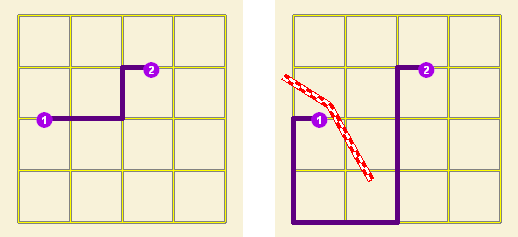
You can specify polyline barrier geometries as well as attributes using a JSON structure that references a set of features. The property is optional; however, the JSON structure must specify either the url or features property:
url: especifique una solicitud de consulta REST para cualquier entidad, mapa o servicio de geoprocesamiento de ArcGIS Server que devuelva un conjunto de entidades JSON.
features: especifique una matriz de entidades.
Cada entidad de la matriz representa una barrera de polilínea y contiene los siguientes campos:
- geometry: especifique la geometría de punto de entrada que contenga las propiedades x y y junto con la propiedad spatialReference. Si la propiedad spatialReference se define para todo el JSON, no es necesario que defina esta propiedad para cada geometría. Al hacerlo, se reduce el tamaño del JSON de entrada si la entrada tiene muchas entidades y también mejora el rendimiento. Esta propiedad no es necesaria si las coordenadas están en la referencia espacial predeterminada, WGS84. Si las coordenadas están en una referencia espacial diferente, debe especificar el Id. conocido de la referencia espacial (WKID). Consulte Utilizar referencias espaciales para buscar valores de WKID.
Sugerencia:
Se recomienda especificar explícitamente el valor de spatialReference y especificarlo para todo el JSON en lugar de para cada geometría individual.
- attributes: especifique cada atributo como un par de clave-valor donde la clave es el nombre de un campo dado y el valor es el valor de atributo del campo correspondiente.
- geometry: especifique la geometría de punto de entrada que contenga las propiedades x y y junto con la propiedad spatialReference. Si la propiedad spatialReference se define para todo el JSON, no es necesario que defina esta propiedad para cada geometría. Al hacerlo, se reduce el tamaño del JSON de entrada si la entrada tiene muchas entidades y también mejora el rendimiento. Esta propiedad no es necesaria si las coordenadas están en la referencia espacial predeterminada, WGS84. Si las coordenadas están en una referencia espacial diferente, debe especificar el Id. conocido de la referencia espacial (WKID). Consulte Utilizar referencias espaciales para buscar valores de WKID.
Attributes for line_barriers
Cuando se especifican las barreras de línea, puede definir propiedades de nombre y tipo de barrera para cada una de ellas mediante los siguientes atributos:
Name
El nombre de la barrera.
Syntax examples for line_barriers
Sintaxis para especificar barreras de línea utilizando una estructura JSON para entidades
{
"spatialReference": {
"wkid": <wkid>,
"latestWkid": <wkid>,
},
"features": [
{
"geometry": {
"paths": [
[
[<x11>,<y11>],
[<x12>,<y12>]
],
[
[<x21>,<y21>],
[<x22>,<y22>]
]
]
},
"attributes": {
"<field1>": <value11>,
"<field2>": <value12>
}
},
{
"geometry": {
"paths": [
[
[<x11>,<y11>],
[<x12>,<y12>]
],
[
[<x21>,<y21>],
[<x22>,<y22>]
]
},
"attributes": {
"<field1>": <value21>,
"<field2>": <value22>
}
}
]
}Sintaxis para especificar barreras de línea utilizando una URL que devuelve una estructura JSON
{
"url": "<url>"
}Examples for line_barriers
Ejemplo 1: especificar barreras de línea mediante una estructura JSON
El ejemplo muestra cómo agregar dos líneas como barreras de línea para restringir el viaje por las calles que se intersecan con las líneas. La barrera 1 es una entidad de línea de una sola parte formada por dos puntos. La barrera 2 es una entidad de línea de dos partes cuya primera parte está formada por tres puntos y cuya segunda parte está formada por dos puntos.
{
"spatialReference": {
"wkid": 102100
},
"features": [
{
"geometry": {
"paths": [
[
[-10804823.397,3873688.372],
[-10804811.152,3873025.945]
]
]
},
"attributes": {
"Name": "Barrier 1"
}
},
{
"geometry": {
"paths": [
[
[-10804823.397,3873688.372],
[-10804807.813 3873290.911],
[-10804811.152,3873025.945]
],
[
[-10805032.678,3863358.76],
[-10805001.508,3862829.281]
]
]
},
"attributes": {
"Name": "Barrier 2"
}
}
]
}Ejemplo 2: especificar barreras de línea mediante una URL
La dirección URL hace una consulta para algunas entidades desde un servicio de mapas. También es posible especificar una URL que consulte entidades desde un servicio de entidades.
{
"url": "https://machine.domain.com/webadaptor/rest/services/Network/USA/MapServer/6/query?where=1%3D1&returnGeometry=true&f=json"
}polygon_barriers
Utilice este parámetro para especificar polígonos que restrinjan completamente el viaje o ajusten de una forma proporcional el tiempo o la distancia que se requieren para viajar por las calles que se intersecan con los polígonos.
You can specify polygon barrier geometries as well as attributes using a JSON structure that references a set of features. The JSON structure can be specified using the url or features property:
url: especifique una solicitud de consulta REST para cualquier entidad, mapa o servicio de geoprocesamiento de ArcGIS Server que devuelva un conjunto de entidades JSON.
features: especifique una matriz de entidades.
Cada entidad de la matriz representa una barrera de polígono y contiene los siguientes campos:
- geometry: especifique la geometría de punto de entrada que contenga las propiedades x y y junto con la propiedad spatialReference. Si la propiedad spatialReference se define para todo el JSON, no es necesario que defina esta propiedad para cada geometría. Al hacerlo, se reduce el tamaño del JSON de entrada si la entrada tiene muchas entidades y también mejora el rendimiento. Esta propiedad no es necesaria si las coordenadas están en la referencia espacial predeterminada, WGS84. Si las coordenadas están en una referencia espacial diferente, debe especificar el Id. conocido de la referencia espacial (WKID). Consulte Utilizar referencias espaciales para buscar valores de WKID.
Sugerencia:
Se recomienda especificar explícitamente el valor de spatialReference y especificarlo para todo el JSON en lugar de para cada geometría individual.
- attributes: especifique cada atributo como un par de clave-valor donde la clave es el nombre de un campo dado y el valor es el valor de atributo del campo correspondiente.
- geometry: especifique la geometría de punto de entrada que contenga las propiedades x y y junto con la propiedad spatialReference. Si la propiedad spatialReference se define para todo el JSON, no es necesario que defina esta propiedad para cada geometría. Al hacerlo, se reduce el tamaño del JSON de entrada si la entrada tiene muchas entidades y también mejora el rendimiento. Esta propiedad no es necesaria si las coordenadas están en la referencia espacial predeterminada, WGS84. Si las coordenadas están en una referencia espacial diferente, debe especificar el Id. conocido de la referencia espacial (WKID). Consulte Utilizar referencias espaciales para buscar valores de WKID.
Attributes for polygon_barriers
Cuando se especifican las barreras de polígono, se pueden definir propiedades para cada una de ellas, como su nombre o el tipo de barrera, mediante el uso de los siguientes atributos:
Name
El nombre de la barrera.
BarrierType
Especifica si la barrera restringe el viaje completamente o si escala el coste (por ejemplo, el tiempo o la distancia) para viajar a través de ella. El valor de campo se especifica como uno de los siguientes enteros (use el código numérico, no el nombre entre paréntesis):
0 (Restricción): prohíbe atravesar cualquier parte de la barrera. La barrera se conoce como barrera de polígono de restricción, ya que prohíbe viajar por las calles que se intersecan con la barrera. Un uso de este tipo de barrera consiste en modelar inundaciones cubriendo áreas de las calles que hacen inviables los viajes por esas calles.
Este es el valor predeterminado.
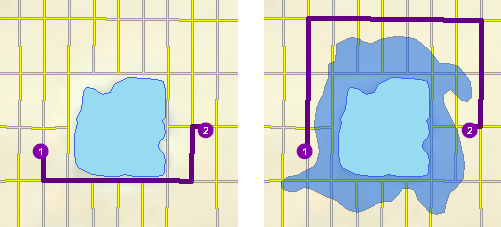
El primer mapa representa la ruta más corta entre dos paradas. El segundo mapa muestra una barrera de polígono que bloquea las calles inundadas, de modo que la ruta más corta entre las mismas dos paradas es diferente. 1 (Coste en escala): escala el coste (por ejemplo, el tiempo o la distancia) requerido para recorrer las calles subyacentes por un factor especificado mediante el campo ScaledTimeFactor o ScaledDistanceFactor. Si las calles están parcialmente cubiertas por la barrera, el tiempo o la distancia del viaje se prorratea y se ajusta. Por ejemplo, un factor de 0,25 significa que se espera que el viaje por las calles subyacentes sea cuatro veces más rápido de lo normal. Un factor de 3,0 significa que se espera que el viaje por las calles subyacentes dure tres veces más de lo normal. Este tipo de barrera se denomina barrera de polígono con coste en escala. Se puede utilizar para modelar tormentas que reducen las velocidades de viaje en regiones concretas, por ejemplo.
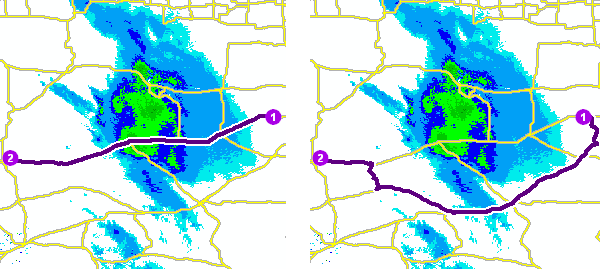
El primer mapa muestra una ruta que va por condiciones meteorológicas adversas sin tener en cuenta el efecto que las carreteras en mal estado tienen en el tiempo de viaje. El segundo mapa muestra una barrera de polígono escalada que duplica el tiempo de viaje por las carreteras cubiertas por la tormenta. La ruta continúa atravesando el extremo sur de la tormenta, dado que es más rápido gastar tiempo conduciendo lentamente a través de una pequeña parte de la tormenta en lugar de rodearla conduciendo por completo. El servicio utiliza el tiempo de viaje modificado para calcular la ruta mejor, y el tiempo de viaje modificado se informa como el tiempo de viaje total en la respuesta.
ScaledTimeFactor
Este es el factor por el cual se multiplica el tiempo de viaje de las calles que intersecan con la barrera. El valor del campo debe ser mayor que cero.
Este campo solo es aplicable para barreras con coste en escala y cuando el parámetro measurement_units se basa en el tiempo.
ScaledDistanceFactor
Este es el factor por el cual se multiplica la distancia de las calles que intersecan con la barrera. El valor del campo debe ser mayor que cero.
Este campo solo es aplicable para barreras con coste en escala y cuando el parámetro measurement_units se basa en la distancia.
ScaledCostFactor
Este es el factor por el cual se multiplica el coste de las calles que se intersecan con la barrera. El valor del campo debe ser mayor que cero.
Este campo solo es aplicable para barreras con coste en escala cuando la impedancia no se basa ni en tiempo ni en distancia.
Syntax examples for polygon_barriers
Sintaxis para especificar barreras de polígono utilizando una estructura JSON para entidades
{
"spatialReference": {
"wkid": <wkid>,
"latestWkid": <wkid>
}
"features": [
{
"geometry": {
"rings": [
[
[<x11>,<y11>],
[<x12>,<y12>],
[<x11>,<y11>]
],
[
[<x21>,<y21>],
[<x22>,<y22>]
[<x21>,<y21>]
]
]
},
"attributes": {
"<field1>": <value11>,
"<field2>": <value12>
}
},
{
"geometry": {
"rings": [
[
[<x11>,<y11>],
[<x12>,<y12>],
[<x11>,<y11>]
],
[
[<x21>,<y21>],
[<x22>,<y22>],
[<x21>,<y21>]
]
]
},
"attributes": {
"<field1>": <value21>,
"<field2>": <value22>
}
}
]
}Sintaxis para especificar barreras de polígono utilizando una URL que devuelve una estructura JSON
{
"url": "<url>"
}Examples for polygon_barriers
Ejemplo 1: especificar barreras de polígono mediante una estructura JSON.
El ejemplo muestra cómo agregar dos polígonos como barreras. El primer polígono, denominado Zona inundable, es una barrera de polígono de restricción que prohíbe viajar por las calles subyacentes. El polígono es una entidad poligonal de una sola parte formada por cuatro puntos. El segundo polígono, denominado Severe weather zone, es una barrera de polígono de coste en escala que aumenta el tiempo de viaje por las calles subyacentes en un tercio del valor original. El polígono es una entidad poligonal de dos partes. Ambas partes están compuestas de cuatro puntos.
{
"spatialReference": {
"wkid": 4326
},
"features": [
{
"geometry": {
"rings": [
[
[-97.0634,32.8442],
[-97.0554,32.84],
[-97.0558,32.8327],
[-97.0638,32.83],
[-97.0634,32.8442]
]
]
},
"attributes": {
"Name": "Flood zone",
"BarrierType": 0
}
},
{
"geometry": {
"rings": [
[
[-97.0803,32.8235],
[-97.0776,32.8277],
[-97.074,32.8254],
[-97.0767,32.8227],
[-97.0803,32.8235]
],
[
[-97.0871,32.8311],
[-97.0831,32.8292],
[-97.0853,32.8259],
[-97.0892,32.8279],
[-97.0871,32.8311]
]
]
},
"attributes": {
"Name": "Severe weather zone",
"BarrierType": 1,
"ScaledTimeFactor": 3
}
}
]
}Ejemplo 2: especificar una barrera de polígono utilizando una URL
La dirección URL hace una consulta para algunas entidades desde un servicio de mapas. También es posible especificar una URL que consulte entidades desde un servicio de entidades.
{
"url": "https://machine.domain.com/webadaptor/rest/services/Network/USA/MapServer/7/query?where=1%3D1&returnGeometry=true&f=json"
}restrictions
Utilice este parámetro para especificar las restricciones que cumplirá el servicio. Una restricción representa una preferencia o un requisito de conducción. En la mayoría de casos, las restricciones ocasionan la prohibición de carreteras o rutas, pero también pueden hacer que se eviten o se les dé preferencia. Por ejemplo, utilizar la restricción Avoid Toll Roads dará como resultado una ruta que incluirá las carreteras de peaje solo si se requiere viajar por ellas para llegar a una parada. Utilice Height Restriction para trazar una ruta evitando cualquier lugar con una distancia al suelo que sea inferior a la altura del vehículo. Si el vehículo transporta materiales peligrosos, puede utilizar la restricción Any Hazmat Prohibited para impedir que los materiales se transporten por carreteras donde sea ilegal hacerlo.
Precaución:
El valor de este parámetro, independientemente de si se basa en el valor predeterminado o se establece explícitamente un valor, se invalida si se entrega en travel_mode.
Este valor de parámetro se especifica como una lista de nombres de restricción separados por comas. El valor none indica que no se utilizarán restricciones para buscar las rutas más cortas.
El servicio admite los siguientes nombres de restricción:
Prohibidos todos los materiales peligrosos: los resultados no incluirán las carreteras en las que esté prohibido el transporte de cualquier tipo de material peligroso.
Evitar carreteras VAO: el resultado evitará las carreteras designadas exclusivamente para los vehículos compartidos.
Evitar carriles rápidos: los resultados evitarán las carreteras diseñadas como carriles rápidos.
Evitar transbordadores: los resultados evitarán los transbordadores.
Evitar puertas: los resultados evitarán las carreteras en las que haya puertas, como los accesos con clave o las entradas controladas por guardas.
Evitar carreteras con acceso limitado: los resultados evitarán las carreteras que sean de acceso limitado.
Evitar carreteras privadas: los resultados evitarán las carreteras que no sean de propiedad pública y no se mantengan con recursos públicos.
Evitar las carreteras no aptas para peatones: los resultados evitarán las carreteras que no sean aptas para peatones.
Evitar tramos de escalera: los resultados evitarán todos los tramos de escalera de una ruta adecuada para peatones.
Evitar carreteras de peaje: los resultados evitarán todas las carreteras de peaje para automóviles.
Evitar carreteras de peaje para camiones: los resultados evitarán todas las carreteras de peaje para camiones.
Evitar carreteras con restricciones para camiones: los resultados evitarán las carreteras donde no estén permitidos los camiones excepto para hacer entregas.
Evitar carreteras sin pavimentar: los resultados evitarán las carreteras que no estén pavimentadas (de tierra, de gravilla, etc.).
Restricción de número de ejes: los resultados no incluirán carreteras en las que los camiones con el número especificado de ejes estén prohibidos. El número de ejes se puede especificar mediante el parámetro de restricción Número de ejes.
Conduciendo autobús: los resultados no incluirán carreteras en las que estén prohibidos los autobuses. Usar esta restricción también garantizará que los resultados respetarán las calles con sentido único.
Conduciendo taxi: los resultados no incluirán carreteras en las que estén prohibidos los taxis. Usar esta restricción también garantizará que los resultados respetarán las calles con sentido único.
Conduciendo camión: los resultados no incluirán carreteras en las que estén prohibidos los camiones. Usar esta restricción también garantizará que los resultados respetarán las calles con sentido único.
Conduciendo automóvil: los resultados no incluirán carreteras en las que estén prohibidos los automóviles. Usar esta restricción también garantizará que los resultados respetarán las calles con sentido único.
Conduciendo vehículo de emergencia: los resultados no incluirán carreteras en las que estén prohibidos los vehículos de emergencia. Usar esta restricción también garantizará que los resultados respetarán las calles con sentido único.
Restricción de altura: los resultados no incluirán las carreteras en las que la altura del vehículo supere la altura máxima permitida para la carretera. La altura del vehículo se puede especificar usando el parámetro de restricción Altura del vehículo (metros).
Restricción de longitud de eje de dirección a eje trasero: los resultados no incluirán las carreteras en las que la longitud del vehículo supere la distancia máxima permitida entre el eje de dirección y el eje trasero para la carretera. La longitud entre el eje de dirección y el eje trasero se puede especificar usando el parámetro de restricción Longitud de eje de dirección a eje trasero del vehículo (metros).
Restricción de longitud: los resultados no incluirán las carreteras en las que la longitud del vehículo supere la longitud máxima permitida para la carretera. La longitud del vehículo se puede especificar usando el parámetro de restricción Longitud del vehículo (metros).
Preferido para peatones: los resultados utilizarán rutas preferidas adecuadas para la navegación para peatones.
En moto: los resultados no incluirán carreteras en las que estén prohibidas las motocicletas. Usar esta restricción también garantizará que los resultados respetarán las calles con sentido único.
Prohibidas las carreteras en obras: los resultados no incluirán carreteras que estén en obras.
Prohibidos los camiones o tractores con uno o varios remolques: los resultados no incluirán las carreteras en las que estén prohibidos los camiones o tractores con uno o varios remolques.
Prohibidos los vehículos de un solo eje: los resultados no incluirán carreteras en las que los vehículos de un solo eje estén prohibidos.
Prohibidos los vehículos de doble eje: los resultados no incluirán carreteras en las que los vehículos de doble eje estén prohibidos.
Prohibido el tráfico de paso: los resultados no incluyen las carreteras donde no se permita el tráfico de paso (tráfico no local).
Restricción de camiones con remolques: los resultados no incluirán carreteras en las que los camiones con el número especificado de remolques estén prohibidos. El número de remolques del camión se puede especificar mediante el parámetro de restricción Número de remolques del camión.
Usar rutas preferidas para materiales peligrosos: los resultados darán prioridad a las carreteras designadas para el transporte de materiales peligrosos.
Usar rutas preferidas para camiones: los resultados darán prioridad a las carreteras que se hayan diseñado como rutas para camiones, como las que forman parte de la red nacional descrita en la National Surface Transportation Assistance Act de Estados Unidos, las carreteras que se hayan diseñado como rutas de camiones en un estado o una provincia, o aquellas que prefieran los camioneros cuando conducen por un área.
A pie: los resultados no incluirán carreteras en las que estén prohibidos los peatones.
Restricción de peso: los resultados no incluirán las carreteras en las que el peso del vehículo supere el peso máximo permitido para la carretera. El peso del vehículo se puede especificar usando el parámetro de restricción Peso del vehículo (kilogramos).
Restricción de peso por eje: los resultados no incluirán las carreteras en las que el peso del vehículo por eje supere el peso máximo permitido por eje para la carretera. El peso por eje del vehículo se puede especificar usando el parámetro de restricción Peso por eje del vehículo (kilogramos).
Restricción de ancho: los resultados no incluirán las carreteras en las que el ancho del vehículo supere el ancho máximo permitido para la carretera. El ancho del vehículo se puede especificar usando el parámetro de restricción Ancho del vehículo (metros).
Nota:
Estos valores son específicos de los servicios publicados con los datos de ArcGIS StreetMap Premium. Los valores serán diferentes si utiliza otros datos para el análisis.
Heredado:
El atributo de restricción Driving a Delivery Vehicle ya no está disponible. El servicio ignorará esta restricción, puesto que no es válida. Para obtener unos resultados similares, use el atributo de restricción Driving a Truck junto con el atributo de restricción Avoid Truck Restricted Roads.
El valor del parámetro de restricciones se especifica como una lista de nombres de restricción. Un valor de null indica que no se deben utilizar restricciones para buscar la ruta mejor, sino solo si travel_mode tiene el valor Custom.
Example for restrictions
restrictions=[Driving a Truck, Height Restriction, Length Restriction]attribute_parameter_values
Utilice este parámetro para especificar valores adicionales requeridos por un atributo o restricción, como por ejemplo para especificar si la restricción prohíbe, evita o prefiere circular en carreteras restringidas. Si la restricción se ha ideado para evitar carreteras o darles preferencia, puede especificar en qué medida se deben evitar o se les debe dar preferencia usando este parámetro. Por ejemplo, puede elegir que nunca se usen carreteras de peaje, que se eviten en la medida de lo posible o que se les dé preferencia.
Precaución:
El valor de este parámetro, independientemente de si se basa en el valor predeterminado o se establece explícitamente un valor, se invalida si se entrega en el parámetro travel_mode.
Puede especificar el parámetro attribute_parameter_values con una estructura JSON que represente a un conjunto de entidades. La estructura JSON puede incluir estas propiedades:
features: especifique una matriz de entidades.
- geometry: especifique la geometría de punto de entrada que contenga las propiedades x y y junto con la propiedad spatialReference. Si la propiedad spatialReference se define para todo el JSON, no es necesario que defina esta propiedad para cada geometría. Al hacerlo, se reduce el tamaño del JSON de entrada si la entrada tiene muchas entidades y también mejora el rendimiento. Esta propiedad no es necesaria si las coordenadas están en la referencia espacial predeterminada, WGS84. Si las coordenadas están en una referencia espacial diferente, debe especificar el Id. conocido de la referencia espacial (WKID). Consulte Utilizar referencias espaciales para buscar valores de WKID.
Sugerencia:
Se recomienda especificar explícitamente el valor de spatialReference y especificarlo para todo el JSON en lugar de para cada geometría individual.
- attributes: especifique cada atributo como un par de clave-valor donde la clave es el nombre de un campo dado y el valor es el valor de atributo del campo correspondiente.
- geometry: especifique la geometría de punto de entrada que contenga las propiedades x y y junto con la propiedad spatialReference. Si la propiedad spatialReference se define para todo el JSON, no es necesario que defina esta propiedad para cada geometría. Al hacerlo, se reduce el tamaño del JSON de entrada si la entrada tiene muchas entidades y también mejora el rendimiento. Esta propiedad no es necesaria si las coordenadas están en la referencia espacial predeterminada, WGS84. Si las coordenadas están en una referencia espacial diferente, debe especificar el Id. conocido de la referencia espacial (WKID). Consulte Utilizar referencias espaciales para buscar valores de WKID.
url: especifique una solicitud de consulta REST para cualquier entidad, mapa o servicio de geoprocesamiento de ArcGIS Server que devuelva un conjunto de entidades JSON.
Cada entidad de la matriz de entidades representa un parámetro de atributos y contiene estos campos:
- attributes: especifique cada atributo como un par de clave-valor donde la clave es el nombre de un campo dado y el valor es el valor de atributo del campo correspondiente.
Nota:
La estructura JSON del parámetro attribute_parameter_values no tiene ninguna propiedad geometry.
Attributes for attribute_parameter_values
El parámetro attribute_parameter_values se puede especificar con los siguientes atributos:
- AttributeName: el nombre de la restricción.
- ParameterName: el nombre del parámetro asociado con la restricción. Una restricción puede tener uno o más valores de ParameterName según su uso previsto, lo que implica que pueden necesitarse varios parámetros attribute_parameter_values para un único nombre de atributo.
- ParameterValue: el valor de ParameterName utilizado por el servicio al evaluar la restricción.
Nota:
En la mayoría de los casos, el parámetro attribute_parameter_values depende del parámetro restrictions. El ParameterValue especificado como parte de attribute_parameter_values es aplicable solo si el nombre de la restricción se especifica como valor del parámetro restrictions.
Si se especifica el parámetro attribute_parameter_values, cada restricción (mostrada como AttributeName) tiene un valor ParameterName, Restriction Usage, que especifica si la restricción prohíbe, evita o prefiere los viajes por las carreteras asociadas con la restricción y en qué medida las carreteras se evitan o tienen preferencia.
The Restriction Usage value for the ParameterName attribute can be assigned any of the following string values or their equivalent numeric values listed in the parentheses:
- Prohibited (-1): está prohibido viajar por las carreteras que presenten esta restricción.
- Avoid_High (5): es muy improbable que el servicio incluya en la ruta las carreteras asociadas a esta restricción.
- Avoid_Medium (2): es improbable que el servicio incluya en la ruta las carreteras asociadas a esta restricción.
- Avoid_Low (1.3): es algo improbable que el servicio incluya en la ruta las carreteras asociadas a esta restricción.
- Prefer_Low (0.8): es algo probable que el servicio incluya en la ruta las carreteras asociadas a esta restricción.
- Prefer_Medium (0.5): es probable que el servicio incluya en la ruta las carreteras asociadas a esta restricción.
- Prefer_High (0.2): es muy probable que el servicio incluya en la ruta las carreteras asociadas a esta restricción.
En la siguiente tabla, se enumeran los nombres de restricción y los valores de los parámetros de restricción predeterminados para todas las restricciones. El valor predeterminado del parámetro attribute_parameter_values es la estructura JSON que contiene todas las filas de la tabla siguiente.
Sugerencia:
Si desea utilizar el valor predeterminado para cualquier restricción, AttributeName, ParameterName y ParameterValue no tienen que especificarse como parte del parámetro attribute_parameter_values.
| Nombre de restricción | Nombre del parámetro de restricción | Valor predeterminado del parámetro de restricción |
|---|---|---|
Prohibido cualquier material peligroso | Uso con restricciones | Prohibido |
Evitar carreteras VAO | Uso con restricciones | Prohibido |
Evitar carriles rápidos | Uso con restricciones | Prohibido |
Evitar ferries | Uso con restricciones | Avoid_Medium |
Evitar barreras | Uso con restricciones | Avoid_Medium |
Evitar carreteras de acceso limitado | Uso con restricciones | Avoid_Medium |
Evitar carreteras privadas | Uso con restricciones | Avoid_Medium |
Evitar las carreteras no aptas para peatones | Uso con restricciones | Avoid_High |
Evitar tramos de escalera | Uso con restricciones | Avoid_High |
Evitar carreteras de peaje | Uso con restricciones | Avoid_Medium |
Evitar carreteras de peaje para camiones | Uso con restricciones | Avoid_Medium |
Evitar carreteras con restricciones para camiones | Uso con restricciones | Avoid_High |
Evitar carreteras sin pavimentar | Uso con restricciones | Avoid_High |
Restricción de número de ejes | Número de ejes | 0 |
Uso con restricciones | Prohibido | |
Conducción de un autobús | Uso con restricciones | Prohibido |
Conducción de un taxi | Uso con restricciones | Prohibido |
Conducción de un camión | Uso con restricciones | Prohibido |
Conducción de un automóvil | Uso con restricciones | Prohibido |
Conducción de un vehículo de emergencia | Uso con restricciones | Prohibido |
Restricción de altura | Uso con restricciones | Prohibido |
Altura del vehículo (metros) | 0 | |
Restricción de longitud de eje de dirección a eje trasero | Uso con restricciones | Prohibido |
Longitud entre el bulón de arrastre y el eje trasero del vehículo (metros) | 0 | |
Restricción de longitud | Uso con restricciones | Prohibido |
Longitud del vehículo (metros) | 0 | |
Preferido para peatones | Uso con restricciones | Prefer_Low |
Conducción de una motocicleta | Uso con restricciones | Prohibido |
Carreteras en obras prohibidas | Uso con restricciones | Prohibido |
Prohibidos los camiones o tractores con uno o varios remolques | Uso con restricciones | Prohibido |
Prohibidos los vehículos con un solo eje | Uso con restricciones | Prohibido |
Prohibidos los vehículos con eje en tándem | Uso con restricciones | Prohibido |
Prohibido el tráfico de paso | Uso con restricciones | Avoid_High |
Restricción de camiones con remolques | Uso con restricciones | Prohibido |
Número de remolques del camión | 0 | |
Usar rutas preferidas para materiales peligrosos | Uso con restricciones | Prefer_Medium |
Usar rutas preferidas para camiones | Uso con restricciones | Prefer_High |
Caminata | Uso con restricciones | Prohibido |
WalkTime | Velocidad a pie (km/h) | 5 |
Restricción de peso | Uso con restricciones | Prohibido |
Peso del vehículo (kilogramos) | 0 | |
Restricción de peso por eje | Uso con restricciones | Prohibido |
Peso del vehículo por eje (kilogramos) | 0 | |
Restricción de ancho | Uso con restricciones | Prohibido |
Anchura del vehículo (metros) | 0 |
Nota:
Estos valores son específicos de los servicios publicados con los datos de ArcGIS StreetMap Premium. Los valores serán diferentes si utiliza otros datos para el análisis.
Syntax example for attribute_parameter_values
{
"features": [
{
"attributes": {
"<field1>": <value11>,
"<field2>": <value12>,
"<field3>": <value13>
}
},
{
"attributes": {
"<field1>": <value21>,
"<field2>": <value22>,
"<field3>": <value13>
}
}
]
}Example for attribute_parameter_values
En este ejemplo, se muestra cómo especificar la altura y el peso del vehículo para utilizarlo con las restricciones de altura y peso respectivamente, junto con una preferencia alta por la inclusión de rutas designadas para camiones. Da como resultado una ruta que no contiene ninguna carretera en la que la distancia al suelo bajo pasos elevados o túneles sea menor que la altura del vehículo. Los resultados tampoco incluirán ninguna carretera con puentes limitados o carreteras locales que prohíban los vehículos pesados si el peso del vehículo supera el peso máximo permitido. Sin embargo, la ruta incluirá la mayor cantidad de carreteras posible que estén designadas como rutas preferidas para camiones.
Recuerde que no se especifica el Restriction Usage ParameterName para las restricciones de Height Restriction y Weight Restriction dado que deseamos usar el valor predeterminado de PROHIBITED para estos parámetros de restricción.
attribute_parameter_values=
{
"features": [
{
"attributes": {
"AttributeName": "Height Restriction",
"ParameterName": "Vehicle Height (meters)",
"ParameterValue": 4.12
}
},
{
"attributes": {
"AttributeName": "Weight Restriction",
"ParameterName": "Vehicle Weight (kilograms)",
"ParameterValue": 36287
}
},
{
"attributes": {
"AttributeName": "Use Preferred Truck Routes",
"ParameterName": "Restriction Usage",
"ParameterValue": "PREFER_HIGH"
}
}
]
}impedance
Especifique la impedancia.
Precaución:
El valor de este parámetro, independientemente de si se basa en el valor predeterminado o se establece explícitamente un valor, se invalida si se entrega en travel_mode.
La impedancia es un valor que cuantifica el viaje a lo largo de la red de transporte. La distancia de viaje es un ejemplo de impedancia; cuantifica la longitud de caminos y segmentos de la carretera. Del mismo modo, el tiempo de conducción (el tiempo típico que lleva conducir un coche a lo largo de un segmento de carretera), es un ejemplo de impedancia. Los tiempos de conducción pueden variar según el tipo de vehículo (por ejemplo, el tiempo que un camión tarda en viajar a lo largo de una ruta suele ser más largo que el de un coche) por lo que pueden existir muchos valores de impedancia que representan los tiempos de viaje para distintos tipos de vehículos. Los valores de la impedancia también pueden variar con el tiempo; el tráfico en directo y típico hace referencia a los valores de la impedancia dinámica. Cada recorrido a pie y segmento de carretera almacena al menos un valor de impedancia. Al realizar un análisis de red, los valores de impedancia se utilizan para calcular los mejores resultados, como buscar la ruta más corta (la ruta que minimiza la impedancia) entre dos puntos.
El parámetro impedance se puede especificar con estos valores:
- TravelTime: se utilizan datos de tráfico históricos y en directo. Esta opción resulta útil para modelar el tiempo que tardan los automóviles en desplazarse por carreteras a una hora concreta del día utilizando datos de velocidad del tráfico en directo si están disponibles. Si utiliza TravelTime, si lo desea puede definir el parámetro de atributos TravelTime::Vehicle Maximum Speed (km/h) para especificar los límites físicos de la velocidad a la que el vehículo es capaz de desplazarse.
- Minutos: no se utilizan datos de tráfico en directo, sino velocidades medias históricas de los datos de automóviles.
- TruckTravelTime: se utilizan datos de tráfico históricos y en directo, pero se establece una velocidad máxima al límite de velocidad especificado para camiones. Resulta útil para modelar el tiempo que tardan los camiones en desplazarse por carreteras a una hora concreta del día. Si utiliza TruckTravelTime, si lo desea puede definir el parámetro de atributos TruckTravelTime::Vehicle Maximum Speed (km/h) para especificar los límites físicos de la velocidad a la que el camión es capaz de desplazarse.
- TruckMinutes: no utiliza datos de tráfico en directo, pero sí utiliza las velocidades más bajas del promedio histórico para automóviles y los límites de velocidad permitidos para camiones.
- WalkTime: el valor predeterminado es una velocidad de 5 km/h en todas las carreteras y caminos, pero se puede configurar mediante el parámetro de atributos WalkTime::Walking Speed (km/h).
- Millas: las mediciones de longitud de carreteras se almacenan en millas y se pueden utilizar para realizar análisis según la distancia más corta.
- Kilómetros: las mediciones de longitud de carreteras se almacenan en kilómetros y se pueden utilizar para realizar análisis según la distancia más corta.
Nota:
Estos valores son específicos de los servicios publicados con los datos de ArcGIS StreetMap Premium. Los valores serán diferentes si utiliza otros datos para el análisis.
Si elige una impedancia basada en el tiempo, como TravelTime, TruckTravelTime, Minutes, TruckMinutes o WalkTime, el parámetro measurement_units se debe configurar con un valor basado en el tiempo; si prefiere una impedancia basada en la distancia, como Miles, Kilometers o measurement_units, deben estar basadas en la distancia.
Heredado:
Los valores de impedancia de Drive Time, Truck Time, Walk Time y Travel Distance ya no se admiten y se eliminarán en versiones futuras.
save_output_network_analysis_layer
Use este parámetro para especificar si el servicio debe guardar la configuración del análisis como un archivo de capa de análisis de red. No es posible trabajar directamente con este archivo, aunque lo abra en una aplicación de ArcGIS Desktop como ArcGIS Pro. Se debe enviar al Soporte técnico de Esri para diagnosticar la calidad de los resultados devueltos por el servicio.
- true: guarda el archivo de capas de análisis de red. El archivo se puede descargar desde la dirección URL proporcionada como parte del parámetro output_network_analysis_layer.
- false: no guarda el archivo de capas de análisis de red.
El valor predeterminado es false.
overrides
Nota:
Este parámetro es solo para uso interno.
time_impedance
El valor de impedancia basada en el tiempo representa el tiempo de viaje a lo largo de segmentos de carretera o en otras partes de la red de transporte.
- Minutes
- TravelTime
- WalkTime
- TruckMinutes
- TruckTravelTime
Nota:
Si la impedancia del modo de viaje, según se especifica con el parámetro impedance, está basada en el tiempo, los valores de los parámetros time_impedance e impedance deben ser los mismos. De lo contrario, el servicio devolverá un error.Nota:
Este parámetro se usa para definir un modo de viaje personalizado. El valor de este parámetro se ignora si el parámetro travel_mode no está definido como Custom.
Nota:
Estos valores son específicos de los servicios publicados con los datos de ArcGIS StreetMap Premium. Los valores serán diferentes si utiliza otros datos para el análisis.
distance_impedance
El valor de impedancia basada en la distancia representa la distancia de viaje a lo largo de segmentos de carretera o en otras partes de la red de transporte.
- Miles
- Kilometers
Nota:
Si la impedancia del modo de viaje, según se especifica con el parámetro impedance, está basada en la distancia, los valores de los parámetros distance_impedance e impedance deben ser los mismos. De lo contrario, el servicio devolverá un error.Nota:
Este parámetro se usa para definir un modo de viaje personalizado. El valor de este parámetro se ignora si el parámetro travel_mode no está definido como Custom.
Nota:
Estos valores son específicos de los servicios publicados con los datos de ArcGIS StreetMap Premium. Los valores serán diferentes si utiliza otros datos para el análisis.
polygon_detail
Especifica el nivel de detalle de los polígonos de salida.
- Estándar: se crearán polígonos con un nivel de detalle estándar. Los polígonos estándar se generan con rapidez y son bastante precisos, pero la calidad se deteriora ligeramente a medida que se acerca a los bordes de los polígonos de área de servicio. Esta es la opción predeterminada.
- Generalizado: se crearán polígonos generalizados utilizando la jerarquía presente en la fuente de datos de red para generar resultados rápidamente. Los polígonos generalizados tienen menor calidad que los polígonos de precisión estándar o alta.
- Alta: se crearán polígonos con el máximo nivel de detalle. Pueden existir agujeros en el polígono; representan islas de elementos de red (como calles) a los que no se ha podido llegar sin rebasar la impedancia de valor límite o debido a restricciones de viaje. Esta opción se debería utilizar para aplicaciones en las que es importante obtener resultados precisos.
Si su análisis abarca un área urbana con una red de calles semejante a una cuadrícula, la diferencia entre los polígonos generalizados y estándares será mínima. Sin embargo, para los caminos rurales y de montaña, los polígonos estándares y detallados pueden presentar resultados significativamente más precisos que los polígonos generalizados.
output_type
Especifica el tipo de salida que se generará. La salida del área de servicio puede constar de entidades de línea que representan las carreteras a las que se puede llegar antes de sobrepasar los valores límite o entidades poligonales que abarquen estas líneas (representan el área a la que se puede llegar).
- Polígonos: la salida del área de servicio solo contendrá polígonos. Esta es la opción predeterminada.
- Líneas: la salida del área de servicio solo contendrá líneas.
- Polígonos y líneas: la salida del área de servicio contendrá polígonos y líneas.
output_format
Especifica el formato en el que se devolverán las entidades de salida.
- Conjunto de entidades: las entidades de salida se generarán como tablas y clases de entidad. Esta es la opción predeterminada.
- Archivo JSON: las entidades de salida se devolverán como un archivo comprimido que contiene la representación JSON de las salidas. Si se especifica esta opción, la salida será un archivo único (con una extensión .zip) que contiene uno o varios archivos JSON (con una extensión .json) para cada una de las salidas que crea el servicio.
- Archivo GeoJSON: las entidades de salida se devolverán como un archivo comprimido que contiene la representación GeoJSON de las salidas. Si se especifica esta opción, la salida será un archivo único (con una extensión .zip) que contiene uno o varios archivos GeoJSON (con una extensión .geojson) para cada una de las salidas que crea el servicio.
Sugerencia:
Specifying file based output format, such asJSON File, is useful when you are calling the service using the REST endpoint of the service. In such cases, returning all the outputs as a single file allows you to download large results that can be generated by the service. For example, if you are working with GenerateOriginDestinationCostMatrix service and you generate a travel matrix with 1,000,000 records, returning such a large output as a Feature Set can cause the service to fail since the service will try to send the entire output in a single attempt. With a file based output, the service sends the output in multiple chunks reducing the possibility of timeouts when returning the outputs.
env:outSR
Utilice este parámetro para especificar la referencia espacial de las geometrías, como entidades de líneas o puntos, que devuelve un servicio.
El valor del parámetro se puede especificar como un Id. conocido (WKID) para la referencia espacial. Consulte Utilizar referencias espaciales para buscar valores de WKID.
Muchos de los mapas base proporcionados por ArcGIS Online están en la referencia espacial Web Mercator (WKID 102100). Al especificar env:outSR=102100 se devuelven las geometrías de la referencia espacial Web Mercator, que se pueden dibujar sobre los mapas base.
ignore_network_location_fields
Especifica si los campos de ubicación de red se tendrán en cuenta al localizar entradas como paradas o instalaciones en la red.
- true: los campos de ubicación de red no se tendrán en cuenta al localizar las entradas en la red. En su lugar, las entradas siempre se localizarán realizando una búsqueda espacial.
- false: los campos de ubicación de red se tendrán en cuenta al localizar las entradas en la red.
El valor predeterminado es false.
ignore_invalid_locations
Especifica si se ignorarán las ubicaciones de entrada no válidas.
- true—
Las ubicaciones de red no ubicadas se ignorarán y el análisis se ejecutará únicamente utilizando ubicaciones de red válidas. El análisis también continuará si las ubicaciones están en elementos no transitables o tienen otros errores. Esta opción es útil si usted sabe que las ubicaciones de red no son todas correctas, pero desea ejecutar el análisis con las ubicaciones de red que son válidas. Esta es la opción predeterminada.
- false—
Las ubicaciones no válidas no se ignorarán. No ejecute el análisis si hay ubicaciones no válidas. Corrija las ubicaciones no válidas y vuelva a ejecutar el análisis.
locate_settings
Use este parámetro para especificar configuraciones que afecten a cómo se ubican las entradas, como la máxima distancia de búsqueda que se usa al localizar las entradas en la red, o las fuentes de red que se usan para localizar. Para restringir la ubicación en una parte del origen, puede especificar una cláusula WHERE para un origen.
Más información sobre la localización de entradas
El valor de parámetro se especifica como un objeto JSON. El objeto JSON le permite especificar un JSON de localizador para todas las entidades de entrada en el análisis o puede especificar una excepción para una entrada concreta. La excepción le permite tener diferentes ajustes para cada entrada de análisis. Por ejemplo, es posible no permitir que las paradas se ubiquen en las rampas de autopista y permitir que las barreras de punto se ubiquen en las rampas de autopista.
Nota:
El valor predeterminado de este parámetro se puede obtener desde el recurso de servicio JSON. Incorpore ?token=<yourToken>&f=pjson a la URL de servicio para acceder al recurso de servicio JSON.
El objeto JSON del localizador tiene las siguientes propiedades:
- tolerance y toleranceUnits: permite controlar la distancia máxima de búsqueda al localizar las entradas. Si no se encuentra ninguna ubicación de red válida dentro de esta distancia, la entidad de entrada se considerará no ubicada. Una pequeña tolerancia de búsqueda disminuye la probabilidad de ubicarse en la calle equivocada, pero aumenta la probabilidad de no encontrar ninguna ubicación de red válida. El valor del parámetro toleranceUnits se puede especificar como uno de los siguientes valores:
- esriCentimeters
- esriDecimalDegrees
- esriDecimeters
- esriFeet
- esriInches
- esriIntFeet
- esriIntInches
- esriIntMiles
- esriIntNauticalMiles
- esriIntYards
- esriKilometers
- esriMeters
- esriMiles
- esriMillimeters
- esriNauticalMiles
- esriYards
- sources: le permite controlar qué fuente de red se puede utilizar para la ubicación. Por ejemplo, puede configurar el análisis para localizar entradas en calles, pero no en aceras. La lista de posibles fuentes en las que localizar es específica del dataset de red al que hace referencia este servicio. Solo se usan para ubicar las fuentes que estén presentes en la matriz de fuentes. Es posible especificar una cláusula where en cada fuente especificada en la matriz de fuentes para restringir aún más la localización en ese origen que coincida con ciertas características mediante una expresión SQL. Por ejemplo, puede configurar el análisis para que localice las entradas solo en las entidades de calles que coincidan con determinadas clases de carreteras, como evitar las rampas de las autopistas. Las fuentes se especifican como una matriz de objetos, cada uno con las siguientes propiedades:
- name: nombre de la clase de entidad de la fuente de red que se puede usar para ubicar entradas.
- where: una expresión SQL en la clase de entidad de fuente de red.
- allowAutoRelocate: permite controlar si las entradas con campos de ubicación de red existentes se pueden reubicar automáticamente al solucionar para garantizar que se disponga de campos de ubicación enrutables y válidos para el análisis. Si el valor es true, los puntos ubicados en elementos de red restringidos y los puntos afectados por las barreras se reubicarán en la ubicación enrutable más cercana. Si el valor es false, los campos de ubicación de red se utilizarán como están, aunque los puntos no sean accesibles, y esto puede hacer que la resolución falle. Aunque el valor sea false, las entradas sin campos de ubicación o campos de ubicación incompletos se localizarán durante la operación de resolución.
Syntax for locate_settings
Sintaxis para especificar locate_settings utilizando una estructura JSON.
Nota:
Ni las barreras de línea ni las barreras de polígono son compatibles con las propiedades tolerance y toleranceUnits.
{
"default": {
"tolerance": <value>,
"toleranceUnits": "<unit>",
"allowAutoRelocate": true | false,
"sources": [{
"name": "<sourceName>",
"where": "<whereClause>"
}]
},
"overrides": {
"facilities": {
"tolerance": <value>,
"toleranceUnits": "<unit>",
"allowAutoRelocate": true | false,
"sources": [{
"name": "<sourceName>",
"where": "<whereClause>"
}]
},
"point_barriers": {
"tolerance": <value>,
"toleranceUnits": "<unit>",
"allowAutoRelocate": true | false,
"sources": [{
"name": "<sourceName>",
"where": "<whereClause>"
}]
},
"line_barriers": {
"allowAutoRelocate": true | false,
"sources": [{
"name": "<sourceName>",
"where": "<whereClause>"
}]
},
"polygon_barriers": {
"allowAutoRelocate": true | false,
"sources": [{
"name": "<sourceName>",
"where": "<whereClause>"
}]
}
}
}Examples for locate_settings
Ejemplo 1: especificar la configuración predeterminada de localización mediante una estructura JSON
En este ejemplo, se muestra cómo especificar la configuración de localización para que las entradas solo se ubiquen a menos de 500 metros de la ubicación especificada. Una pequeña tolerancia de búsqueda como esta puede ser valiosa si está solucionando utilizando un modo de viaje a pie y no desea que las entradas se ubiquen a más de 500 metros de la ubicación del punto original.
{
"default": {
"tolerance": 500,
"toleranceUnits": "esriMeters",
"allowAutoRelocate": true,
"sources": [
{
"name": "Routing_Streets"
}
]
}
}Ejemplo 2: especificar la configuración de localización predeterminada y las excepciones de la configuración de localización de algunas entradas mediante una estructura JSON
En este ejemplo, se muestra cómo especificar la configuración de localización para evitar que se ubiquen instalaciones en rampas de autopista. La configuración de localización predeterminada permite la localización en la fuente Routing_Streets. En el caso de las instalaciones, se utiliza la opción overrides para especificar una cláusula WHERE para la fuente Routing_Streets y así evitar que se ubiquen en rampas de autopista (un valor de campo ROAD_CLASS igual a 3). Con este JSON locate_settings, las instalaciones no pueden ubicarse en rampas de autopista, lo que sí puede ocurrir con las barreras ya que utilizan la configuración de localización predeterminada, que no incluye ninguna cláusula where.
{
"default": {
"tolerance": 20,
"toleranceUnits": "esriKilometers",
"allowAutoRelocate": true,
"sources": [{
"name": "Routing_Streets"
}]
},
"overrides": {
"facilities": {
"sources": [{
"name": "Routing_Streets",
"where": "ROAD_CLASS <> 3"
}]
}
}
}Ejemplo tres: especificar la configuración de localización predeterminada y las excepciones de la configuración de localización usando una estructura JSON para que las diferentes entradas se localicen utilizando diferentes fuentes.
En este ejemplo, se muestra cómo especificar la configuración de localización predeterminada para localizar entradas en la clase de entidad de origen Routing_Streets y permitir que las barreras de punto se ubiquen solo en la clase de entidad de cruces del sistema (Routing_ND_Junctions).
{
"default": {
"tolerance": 20,
"toleranceUnits": "esriKilometers",
"allowAutoRelocate": true,
"sources": [{
"name": "Routing_Streets"
}]
},
"overrides": {
"point_barriers": {
"sources": [{
"name": "Routing_ND_Junctions"
}]
}
}
}accumulate_attributes
Lista de los atributos de coste que se acumularán durante el análisis. Estos atributos acumulados solo se utilizan como referencia; el solucionador solo utiliza el atributo de coste empleado en el modo de viaje indicado al solucionar el análisis.
Para cada atributo de coste acumulado, se rellena un campo Total_[Cost Attribute Name]_[Units] en las salidas creadas desde la herramienta.
Output parameters
Upon successful execution, the service returns the service areas around the facilities and the status indicating whether the analysis was successful by using the service_areas and solve_succeeded output parameters.
service_areas
Use this parameter to get the area that can be reached from the input location within a given travel time or travel distance. The polygon_overlap_type, polygons_for_multiple_facilities, polygon_trim_distance, and polygon_simplification_tolerance parameters influence the shape of the output service areas. The service area geometries are returned in the spatial reference specified in the env:outSR parameter.
The following table provides a description of the fields that are returned for each service area:
| Field | Description |
|---|---|
Name | El nombre del área de servicio. Está basado en el nombre de la instalación asociada y en los valores límite; por ejemplo, Store1: 0.0 – 5.0 representa un área de servicio que cubre todas las calles transitables a menos de cinco minutos de una instalación denominada Store1. The break values are returned without the name of the facility—for example, 0.0 – 5.0—when the polygons_for_multiple_facilities property is set to Merge by Break Value. |
FromBreak | El límite inferior del rango de valor límite de impedancia del área de servicio. La unidad de este campo se basa en la unidad del atributo de impedancia definido para el análisis. The value is in the units specified in the break_units parameter. |
ToBreak | El límite superior del rango de valor límite de impedancia del área de servicio. El valor se expresa en las mismas unidades que los valores de campo FromBreak. |
FacilityOID | El valor ObjectID de la entidad de instalación de entrada usado para generar el polígono de área de servicio. Este campo se utiliza a menudo para unir la información de las instalaciones de entrada. Multiple facilities can be associated with one service area when the polygons_for_multiple_facilities property is set to Merge by Break Value; therefore, the FacilityOID field values are set to null when the service areas are merged. |
FacilityID | El identificador único de la instalación asociada que el análisis genera automáticamente. Multiple facilities can be associated with one service area when the polygons_for_multiple_facilities property is set to Merge by Break Value; therefore, the FacilityID field values are set to null when the service areas are merged. |
Name_1 | The name of the facility with which a service area is associated. |
Breaks | Los valores de este campo se copian del campo Breaks de las instalaciones de entrada. |
AdditionalTime | Los valores de este campo se copian del campo AdditionalTime de las instalaciones de entrada. |
AdditionalDistance | Los valores de este campo se copian del campo AdditionalDistance de las instalaciones de entrada. |
AdditionalCost | Los valores de este campo se copian del campo AdditionalCost de las instalaciones de entrada. Este campo únicamente se incluye cuando el modo de viaje que se utiliza para el análisis tiene un atributo de impedancia que no está basado ni en tiempo ni en distancia. |
Syntax example for service_areas
The service_areas parameter is returned as a JSON feature set with the following syntax:
Precaución:
The service can return a maximum of 10,000 features with the service_areas output parameter. If your request generates more than 10,000 features, only the first 10,000 features will be returned in the response. In such cases, the exceededTransferLimit property will be set to true.
{
"paramName": "service_areas",
"dataType": "GPFeatureRecordSetLayer",
"value": {
"displayFieldName": "",
"geometryType": "esriGeometryPolygon",
"spatialReference": {
"wkid": <wkid>,
"latestWkid": <wkid>
},
"fields": [
{
"name": "<field1Name>",
"type": "<field1Type>",
"alias": "<field1Alias>",
"length": "<field1Length>"
},
{
"name": "<field2Name>",
"type": "<field2Type>",
"alias": "<field2Alias>",
"length": "<field2Length>"
}
],
"features": [
{
"geometry": {
"rings": [
[
[
<x11>,
<y11>
],
[
<x12>,
<y12>
]
[
<x11>,
<y11>
]
],
[
[
<x21>,
<y21>
],
[
<x22>,
<y22>
],
[
<x21>,
<y21>
]
]
]
},
"attributes": {
"<field1>": <value11>,
"<field2>": <value12>
}
},
{
"geometry": {
"rings": [
[
[
<x11>,
<y11>
],
[
<x12>,
<y12>
]
[
<x11>,
<y11>
]
],
[
[
<x21>,
<y21>
],
[
<x22>,
<y22>
],
[
<x21>,
<y21>
]
]
]
},
"attributes": {
"<field1>": <value21>,
"<field2>": <value22>
}
}
],
"exceededTransferLimit": <true|false>
}
}Example for service_areas
The following shows an example of the service_areas parameter:
Nota:
Dado que la respuesta es muy detallada, los elementos repetidos dentro de la respuesta se abrevian para mayor claridad.
{
"paramName": "service_areas",
"dataType": "GPFeatureRecordSetLayer",
"value": {
"displayFieldName": "",
"geometryType": "esriGeometryPolygon",
"spatialReference": {
"wkid": 4326,
"latestWkid": 4326
},
"fields": [
{
"name": "ObjectID",
"type": "esriFieldTypeOID",
"alias": "ObjectID"
},
{
"name": "FacilityID",
"type": "esriFieldTypeInteger",
"alias": "FacilityID"
},
{
"name": "Name",
"type": "esriFieldTypeString",
"alias": "Name",
"length": 128
},
{
"name": "FromBreak",
"type": "esriFieldTypeDouble",
"alias": "FromBreak"
},
{
"name": "ToBreak",
"type": "esriFieldTypeDouble",
"alias": "ToBreak"
},
{
"name": "FacilityOID",
"type": "esriFieldTypeInteger",
"alias": "FacilityOID"
},
{
"name": "FacilityName",
"type": "esriFieldTypeString",
"alias": "Name",
"length": 128
},
{
"name": "Shape_Length",
"type": "esriFieldTypeDouble",
"alias": "Shape_Length"
},
{
"name": "Shape_Area",
"type": "esriFieldTypeDouble",
"alias": "Shape_Area"
}
],
"features": [
{
"attributes": {
"ObjectID": 1,
"FacilityID": 1,
"Name": "Facility 1 : 5 - 10",
"FromBreak": 5,
"ToBreak": 10,
"FacilityOID": 1,
"FacilityName": "Facility 1",
"Shape_Length": 0.62070029717646258,
"Shape_Area": 0.0033515430829082126
},
"geometry": {
"rings": [
[
[
-0.17744255103286832,
51.558202743861614
],
[
-0.17631721496746877,
51.557527541862612
]
],
[
[
-0.19568443269037061,
51.539964676228863
],
[
-0.19658470172254283,
51.53816032413971
]
]
]
}
},
{
"attributes": {
"ObjectID": 2,
"FacilityID": 1,
"Name": "Facility 1 : 0 - 5",
"FromBreak": 0,
"ToBreak": 5,
"FacilityOID": 1,
"FacilityName": "Facility 1",
"Shape_Length": 0.16771059350061351,
"Shape_Area": 0.00094631728859383775
},
"geometry": {
"rings": [
[
[
-0.18937839999313155,
51.540412800310548
],
[
-0.18847760036089767,
51.54018760017766
]
]
]
}
}
],
"exceededTransferLimit": false
}
}output_facilities
Ofrece acceso a los atributos de las instalaciones que se usan en el análisis del área de servicio. Puede utilizar los atributos de este tipo de datos, por ejemplo, el campo Status, para determinar el motivo por el que una instalación no se utilizó en el análisis.
The data type supports the fields listed below. In addition to these fields, the data type also includes all the fields from the input feature class used as facilities for the analysis.
| Field | Description |
|---|---|
Name | El nombre de la instalación. Los valores de este campo se copian del campo Name de las instalaciones de entrada. |
SourceID | El identificador numérico de la clase de entidad de origen del dataset de red donde se ubica el punto de entrada. |
SourceOID | El ObjectID de la entidad del origen donde se ubica el punto de entrada. |
PosAlong | La posición a lo largo de la dirección digitalizada de la entidad de línea de origen. Este valor se almacena como ratio. Este campo es nulo si la ubicación de red hace referencia a un cruce. |
SideOfEdge | El lado del eje respecto a la dirección digitalizada de la entidad de línea. Este campo se limita a un dominio de dos valores: lado derecho (1) y lado izquierdo (2). |
CurbApproach | Dirección en la que un vehículo puede llegar a la instalación y partir de ella. Los valores de este campo se copian del campo CurbApproach de las instalaciones de entrada. |
Status | Indica el estado del punto con respecto a su ubicación en la red y el resultado del análisis. Los posibles valores son los siguientes:
|
SnapX | La coordenada x de la posición en el dataset de red donde se ubica el punto, en el sistema de coordenadas del dataset de red. |
SnapY | La coordenada y de la posición en el dataset de red donde se ubica el punto, en el sistema de coordenadas del dataset de red. |
SnapZ | La coordenada z de la posición en el dataset de red donde se ubica el punto, en el sistema de coordenadas del dataset de red. El campo SnapZ es 0 si la red es bidimensional. |
DistanceToNetworkInMeters | La distancia en metros entre la ubicación geográfica del punto y la posición en la que se ubicaba en la red. |
FacilityOID | El valor ObjectID de la entidad de instalación de entrada. |
Bearing | Los valores de este campo se copian del campo Bearing de las instalaciones de entrada. |
BearingTol | Los valores de este campo se copian del campo BearingTol de las instalaciones de entrada. |
NavLatency | Los valores de este campo se copian del campo NavLatency de las instalaciones de entrada. |
Breaks | Los valores de este campo se copian del campo Breaks de las instalaciones de entrada. |
AdditionalTime | Los valores de este campo se copian del campo AdditionalTime de las instalaciones de entrada. |
AdditionalDistance | Los valores de este campo se copian del campo AdditionalDistance de las instalaciones de entrada. |
solve_succeeded
Use this parameter to determine whether the service successfully found the service areas. The error messages for the failure can be obtained by making a request to get the status of the job.
The solve_succeeded parameter is returned as a JSON feature set with the following syntax:
{
"paramName": "solve_succeeded",
"dataType": "GPBoolean",
"value": <true | false>
}The following shows an example of the solve_succeeded parameter:
{
"paramName": "solve_succeeded",
"dataType": "GPBoolean",
"value": true
}Example usage
The service area service supports synchronous and asynchronous execution modes. Asynchronous and synchronous modes define how the application interacts with the service and gets the result. When using the synchronous execution mode, the application must wait for the request to finish and get the results. This execution mode is suited for requests that complete quickly (under 10 seconds). When using the asynchronous execution mode, the client must periodically check if the service has finished execution and, once completed, get the result. While the service is executing, you can use the application for other things. This execution mode is well suited for requests that take a long time to complete.
The request URL and the parameter names supported by the service when using synchronous execution are different and are described in Service area service with synchronous execution.
Precaución:
The maximum time an application can use the service area service when using the asynchronous execution mode is 2 horas (7.200 segundos). If your request does not complete within that time limit, it will time out and fail.
When using the asynchronous execution mode, the request is of the following form:
https://<gpservice-url>/GenerateServiceAreas/submitJob?parametersNota:
See Implementing App Login for ArcGIS Online or Acquire ArcGIS tokens for ArcGIS Enterprise to learn how to generate a token.
Calculate 5-, 10-, and 15-minute drive-time polygons around store locations
This example shows how to calculate 5-, 10-, and 15-minute drive-time polygons around a store. The store location is specified in the facilities parameter. The drive-time polygons must be drawn on an ArcGIS Online or ArcGIS Enterprise basemap that uses the Web Mercator spatial reference. Therefore, the env:outSR parameter is specified with a value of 102100 to return polygon geometries in the appropriate spatial reference. The default values for all the other parameters are appropriate for this request and are not specified.
Example request
https://<gpservice-url>/GenerateServiceAreas/submitJob?facilities=%7B%22features%22:%5B%7B%22geometry%22:%7B%22x%22:-122.253,%22y%22:37.757%7D,
%22attributes%22:%7B%22Name%22:%22Store5689%22%7D%7D%5D%7D&env:outSr=102100&f=json&token=<yourToken>JSON Response
{
"jobId": "j54d8cee6384e45a594cc9f8fbc4697f3",
"jobStatus": "esriJobSubmitted"
}Query job status
The job ID obtained from the response of the first request can be queried periodically to determine the status of the job.
Request to query job status
https://<gpservice-url>/GenerateServiceAreas/jobs/<yourJobID>?f=json&token=<yourToken>https://<gpservice-url>/GenerateServiceAreas/jobs/<yourJobID>?f=json&token=<yourToken>JSON Response
{
"jobId": "j54d8cee6384e45a594cc9f8fbc4697f3",
"jobStatus": "esriJobSucceeded",
"results": {
"Service_Areas": {
"paramUrl": "results/Service_Areas"
},
"Solve_Succeeded": {
"paramUrl": "results/Solve_Succeeded"
}
},
"inputs": {
"Facilities": {
"paramUrl": "inputs/Facilities"
},
"Break_Values": {
"paramUrl": "inputs/Break_Values"
},
"Break_Units": {
"paramUrl": "inputs/Break_Units"
},
"Analysis_Region": {
"paramUrl": "inputs/Analysis_Region"
},
"Travel_Direction": {
"paramUrl": "inputs/Travel_Direction"
},
"Time_of_Day": {
"paramUrl": "inputs/Time_of_Day"
},
"Use_Hierarchy": {
"paramUrl": "inputs/Use_Hierarchy"
},
"UTurn_at_Junctions": {
"paramUrl": "inputs/UTurn_at_Junctions"
},
"Polygons_for_Multiple_Facilities": {
"paramUrl": "inputs/Polygons_for_Multiple_Facilities"
},
"Polygon_Overlap_Type": {
"paramUrl": "inputs/Polygon_Overlap_Type"
},
"Detailed_Polygons": {
"paramUrl": "inputs/Detailed_Polygons"
},
"Polygon_Trim_Distance": {
"paramUrl": "inputs/Polygon_Trim_Distance"
},
"Polygon_Simplification_Tolerance": {
"paramUrl": "inputs/Polygon_Simplification_Tolerance"
},
"Point_Barriers": {
"paramUrl": "inputs/Point_Barriers"
},
"Line_Barriers": {
"paramUrl": "inputs/Line_Barriers"
},
"Polygon_Barriers": {
"paramUrl": "inputs/Polygon_Barriers"
},
"Restrictions": {
"paramUrl": "inputs/Restrictions"
},
"Attribute_Parameter_Values": {
"paramUrl": "inputs/Attribute_Parameter_Values"
}
},
"messages": []
}Return the output service areas
Because the job succeeded, you can make a request to return the service areas from the service_areas output parameter.
Request to return the output service areas
https://<gpservice-url>/GenerateServiceAreas/jobs/<yourJobID>/results/service_areas?f=pjson&token=<yourToken>https://<gpservice-url>/GenerateServiceAreas/jobs/<yourJobID>/results/service_areas?f=pjson&token=<yourToken>JSON Response
The response contains three drive-time areas around the store location. The name of the store and the break range is used to construct the Name attribute for each drive-time area. The drive-time area geometries are returned in the Web Mercator spatial reference.
Nota:
Dado que la respuesta es muy detallada, los elementos repetidos dentro de la respuesta se abrevian para mayor claridad.
{
"paramName": "Service_Areas",
"dataType": "GPFeatureRecordSetLayer",
"value": {
"displayFieldName": "",
"geometryType": "esriGeometryPolygon",
"spatialReference": {
"wkid": 102100,
"latestWkid": 3857
},
"fields": [
{
"name": "ObjectID",
"type": "esriFieldTypeOID",
"alias": "ObjectID"
},
{
"name": "FacilityID",
"type": "esriFieldTypeInteger",
"alias": "FacilityID"
},
{
"name": "Name",
"type": "esriFieldTypeString",
"alias": "Name",
"length": 128
},
{
"name": "FromBreak",
"type": "esriFieldTypeDouble",
"alias": "FromBreak"
},
{
"name": "ToBreak",
"type": "esriFieldTypeDouble",
"alias": "ToBreak"
},
{
"name": "FacilityOID",
"type": "esriFieldTypeInteger",
"alias": "FacilityOID"
},
{
"name": "FacilityName",
"type": "esriFieldTypeString",
"alias": "Name",
"length": 128
},
{
"name": "Shape_Length",
"type": "esriFieldTypeDouble",
"alias": "Shape_Length"
},
{
"name": "Shape_Area",
"type": "esriFieldTypeDouble",
"alias": "Shape_Area"
}
],
"features": [
{
"attributes": {
"ObjectID": 1,
"FacilityID": 1,
"Name": "Store5689 : 10 - 15",
"FromBreak": 10,
"ToBreak": 15,
"FacilityOID": 1,
"FacilityName": "Store5689",
"Shape_Length": 186829.46238855206,
"Shape_Area": 101157487.56126754
},
"geometry": {
"rings": [
[
[
-13609000.5407,
4557625.0921000019
],
[
-13609011.581599999,
4557630.4697000012
]
],
[
[
-13609000.5407,
4557625.0921000019
],
[
-13608886.309799999,
4557567.0144999996
]
]
]
}
},
{
"attributes": {
"ObjectID": 2,
"FacilityID": 1,
"Name": "Store5689 : 5 - 10",
"FromBreak": 5,
"ToBreak": 10,
"FacilityOID": 1,
"FacilityName": "Store5689",
"Shape_Length": 98556.221615700371,
"Shape_Area": 45188876.257299371
},
"geometry": {
"rings": [
[
[
-13610967.0956,
4551187.9716000035
],
[
-13610942.041099999,
4551061.1401000023
]
],
[
[
-13611418.2863,
4546620.322300002
],
[
-13611451.621300001,
4546606.3554000035
]
]
]
}
},
{
"attributes": {
"ObjectID": 3,
"FacilityID": 1,
"Name": "Store5689 : 0 - 5",
"FromBreak": 0,
"ToBreak": 5,
"FacilityOID": 1,
"FacilityName": "Store5689",
"Shape_Length": 21281.354678039555,
"Shape_Area": 11623189.162529219
},
"geometry": {
"rings": [
[
[
-13609262.337400001,
4547603.4253999963
],
[
-13609237.2831,
4547476.6374000013
]
]
]
}
}
],
"exceededTransferLimit": false
}
}JSON Response syntax
When you submit a request, the service assigns a unique job ID for the transaction. The job ID and the status of the job are returned in the response.
{
"jobId": <jobID>,
"jobStatus": <jobStatus>
}The jobStatus property can have the following values:
- esriJobSubmitted
- esriJobWaiting
- esriJobExecuting
- esriJobSucceeded
- esriJobFailed
- esriJobTimedOut
- esriJobCancelling
- esriJobCancelled
You can use the job ID to periodically check the status of the job and messages. Additionally, if the job has successfully completed, you can use the job ID to retrieve the results or the inputs. The job information and results remain available for 24 hours after the job is completed.
Nota:
When you submit your request, If the service is processing other requests, the job will remain in the queue. The job status will be reported as esriJobSubmitted. If you cannot wait for the entire duration while the job is in the queue, you can cancel the request and submit it at a later time. A canceled request will not incur service credits. However, if the application request is not canceled, it will eventually execute and will incur service credits regardless of whether the application retrieved the results or ignored them. Therefore, you should always cancel the request if necessary.
Job execution
After the initial request is submitted, you can make a request of the following form to get the status of the job:
https://<gpservice-url>/GenerateServiceAreas/jobs/<yourJobID>/?token=<yourToken>&returnMessages=true&f=jsonBelow is a sample JSON syntax during job execution:
{
"jobId": "<jobId>",
"jobStatus": "<jobStatus>",
"messages": [
{
"type": "<type1>",
"description": "<description1>"
},
{
"type": "<type2>",
"description": "<description2>"
}
]
}While a job is executing, you can cancel it by making a request of the following form:
https://<gpservice-url>/GenerateServiceAreas/jobs/<yourJobID>/cancel?token=<yourToken>&f=jsonJob completion
After the successful completion of the job, you can make a request of the following form to retrieve the outputs. Refer to the Output parameters section for more information on how to interpret the solution provided by the service.
https://<gpservice-url>/GenerateServiceAreas/jobs/<yourJobID>/results/<output_parameter_name>?token=<yourToken>&f=jsonYou can also retrieve the value for any input parameter by making a request of the following form:
https://<gpservice-url>/GenerateServiceAreas/jobs/<yourJobID>/inputs/<inputParameterName>?token=<yourToken>&f=jsonUsage limits
The table below lists the limits that apply to this service.
| Limit value | Limit description |
|---|---|
12,42 miles (20 kilometers) | Maximum snap tolerance (If the distance between an input point and its nearest traversable street is greater than the distance specified here, the point is excluded from the analysis.) |
10.000.000 | Maximum number of service area polygons or service area lines that can be returned by the asynchronous service |
4 horas | Maximum time a client can use the asynchronous service area service |
El límite para la tolerancia de alineación no se puede cambiar; sin embargo, puede configurar otros límites siguiendo los pasos que aparecen a continuación:
- Abra Server Manager del sitio de ArcGIS Server que contiene el servicio de geoprocesamiento de NetworkAnalysis e inicie sesión. Si necesita ayuda con este paso, consulte Iniciar sesión en Manager.
- Haga clic en Servicios > Administrar servicios.
- En el módulo Administrar servicios, busque Servicio de geoprocesamiento de NetworkAnalysis y haga clic en Editar servicio
.
Si no ve el servicio en la carpeta Generación de rutas, es posible que esté ubicado dentro de otra carpeta en Sitio (raíz) >.
- Haga clic en la opción Parámetros y cambie el límite del número de registros devueltos por el servicio editando el valor en el cuadro de texto Cantidad máxima de registros devueltos por el servidor.
- Haga clic en la opción Agrupación y cambie el tiempo máximo que se puede usar el servicio editando el valor en el cuadro de texto El tiempo máximo que un cliente puede utilizar un servicio.
- Haga clic en Guardar y reiniciar para aplicar sus ediciones y reiniciar el servicio.